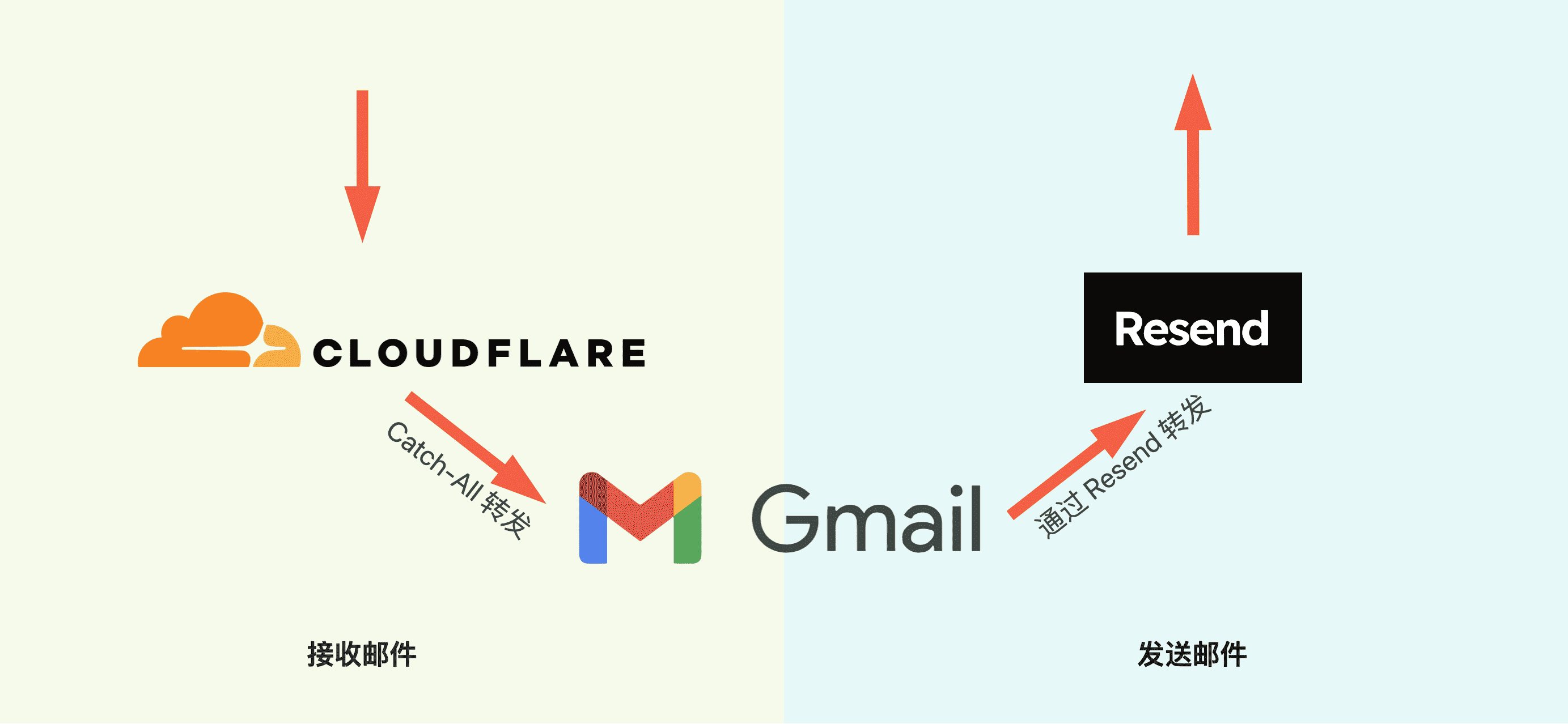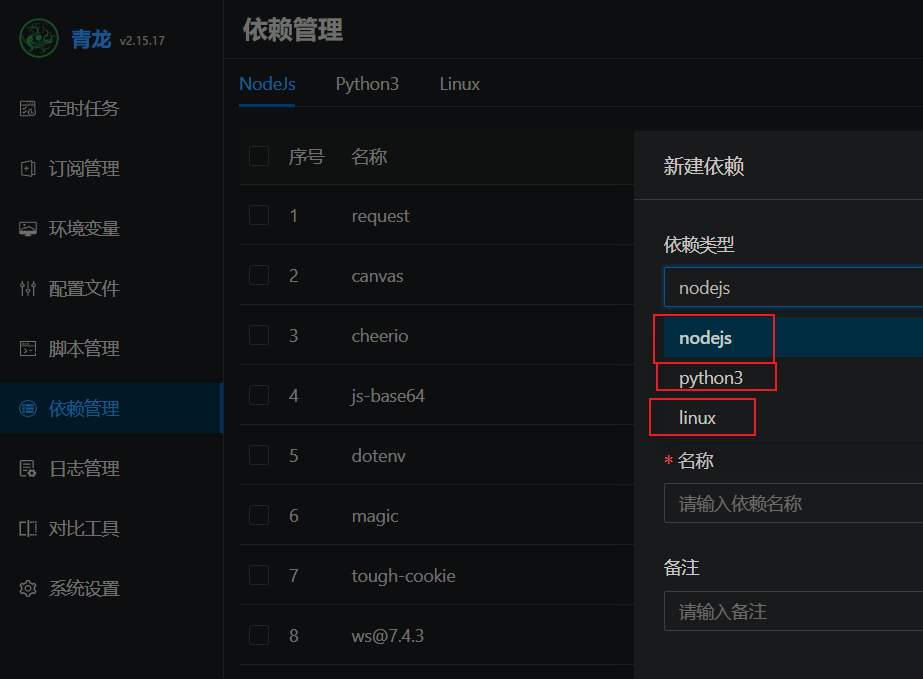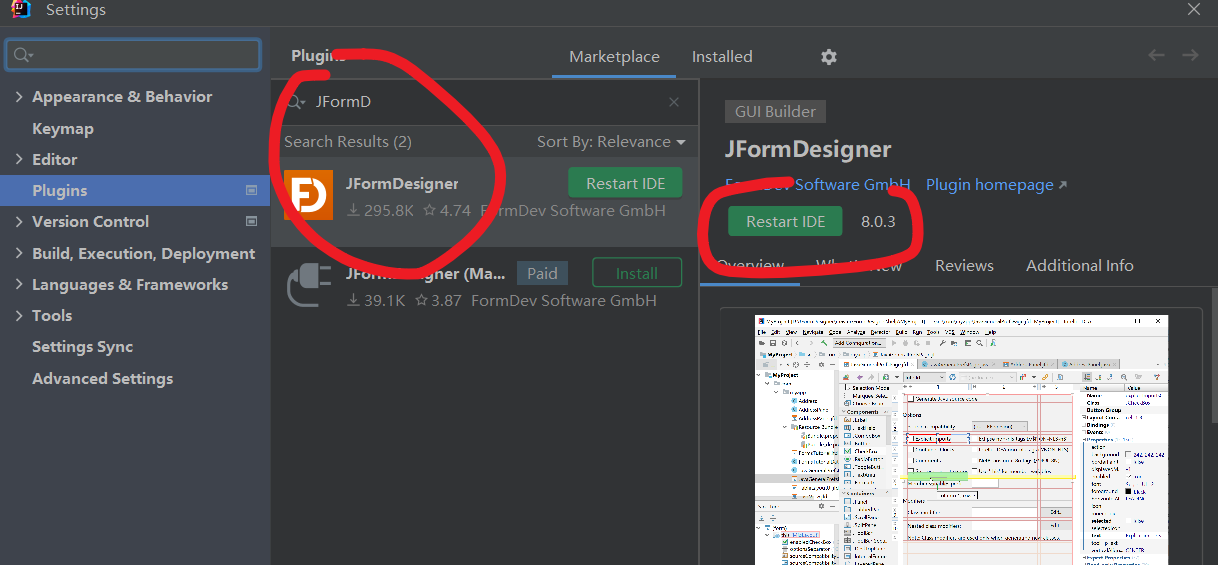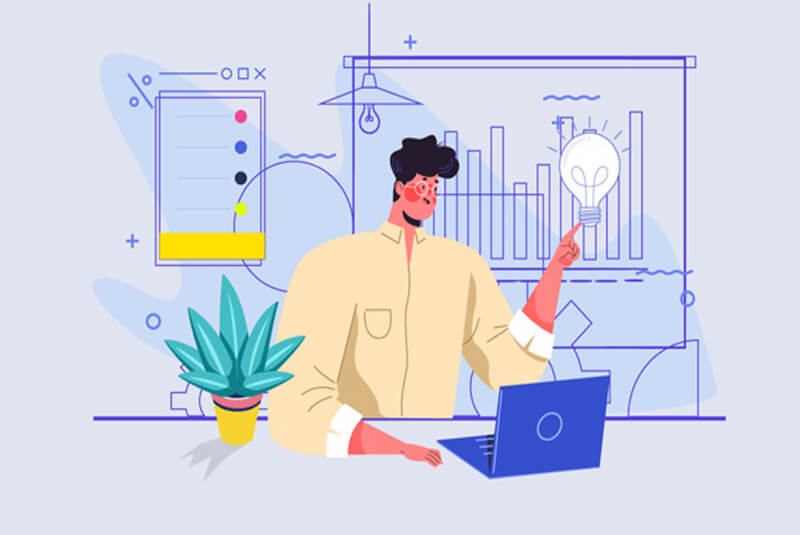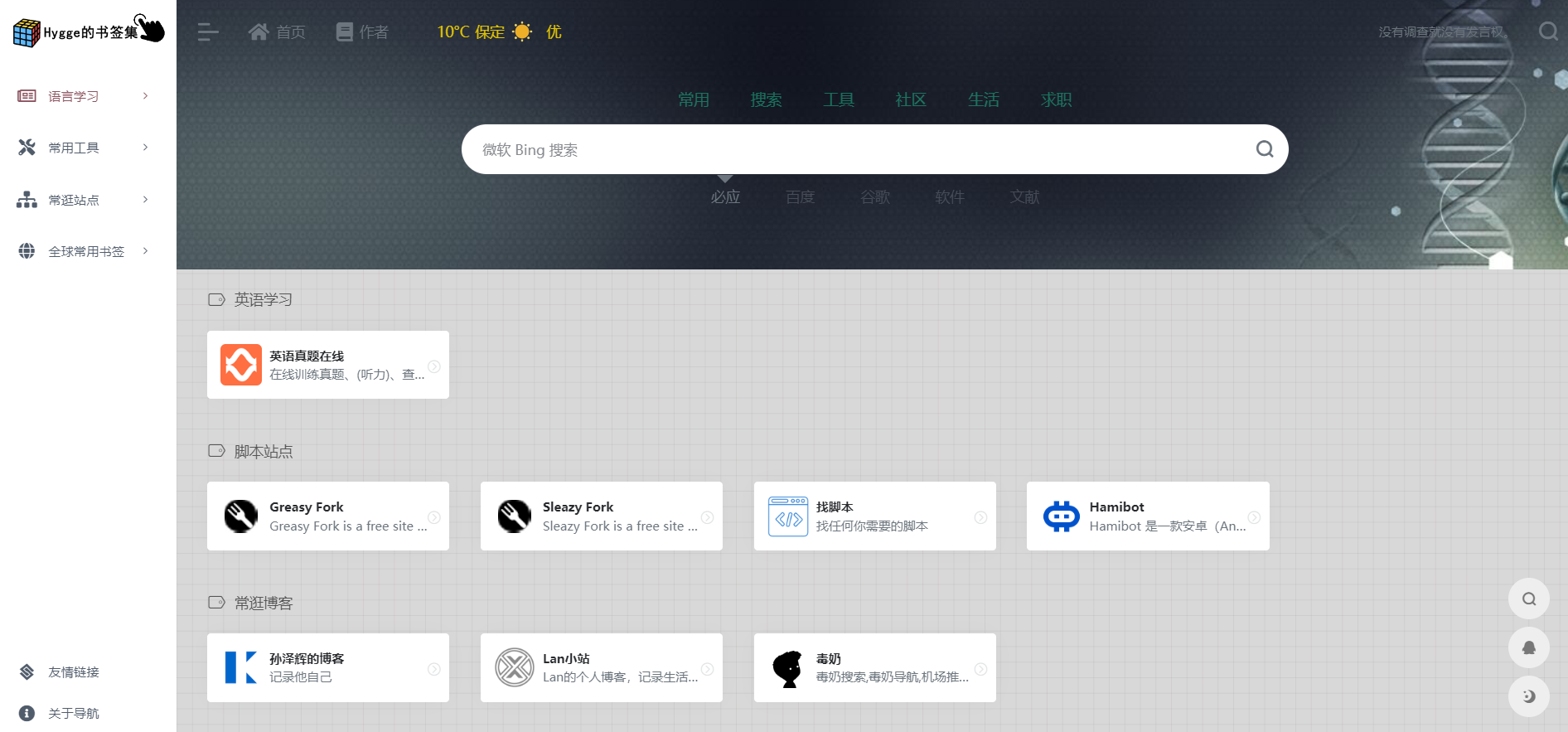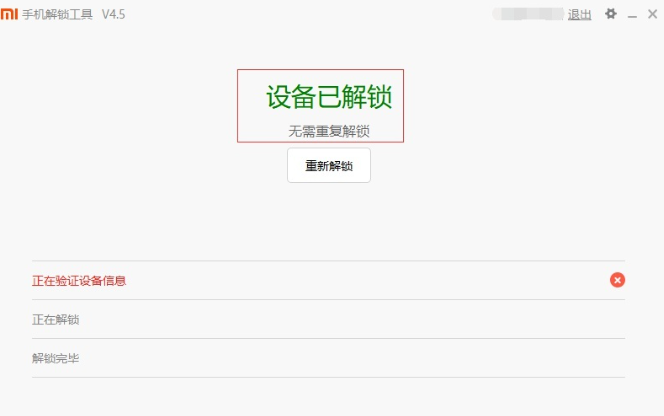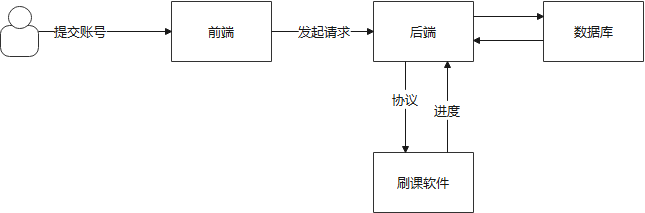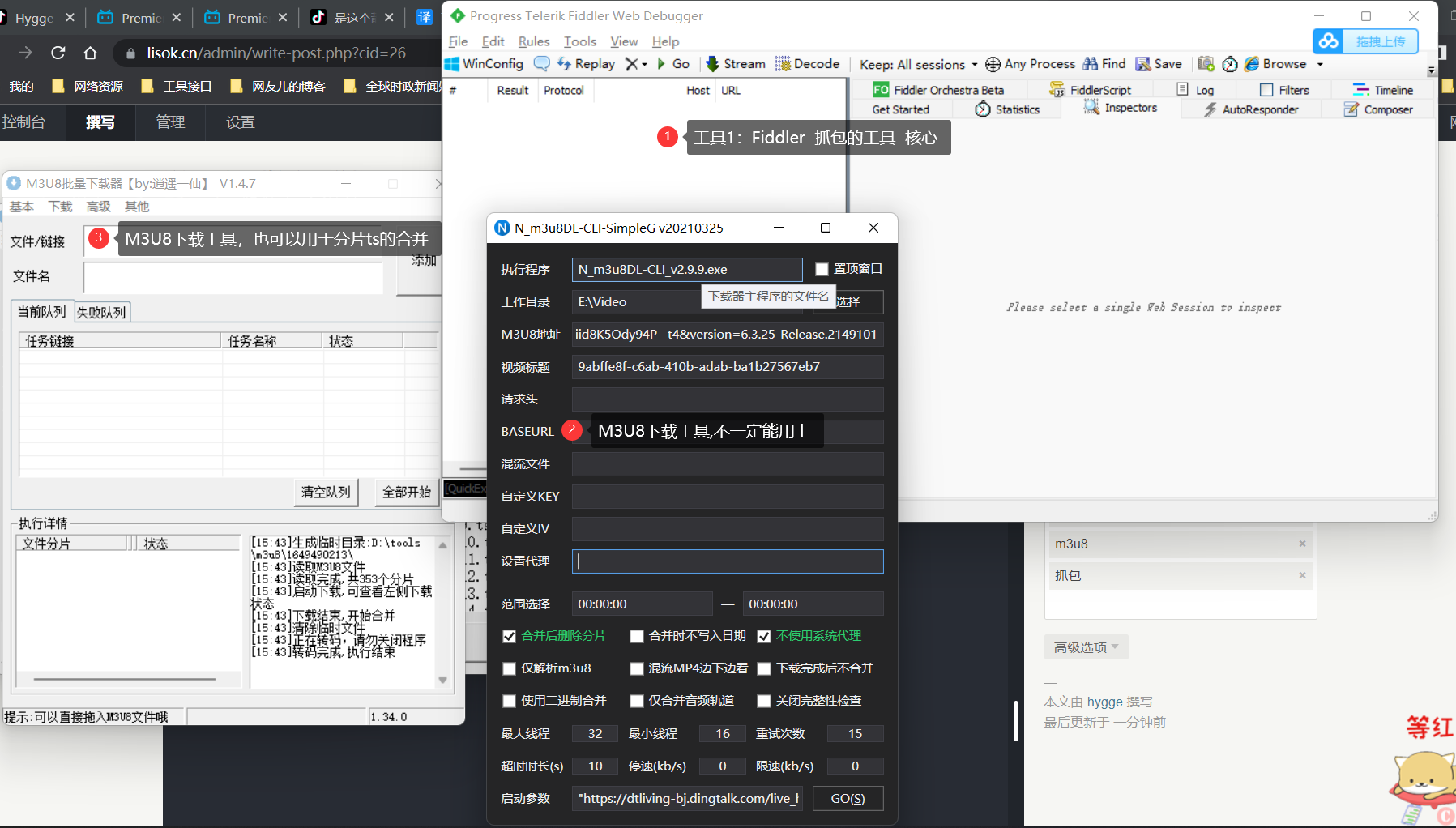搜索到
9
篇与
的结果
-
 域名搁着别浪费,Cloudflare + Gmail + Resend 十分钟轻松拥有免费的企业邮箱 现在的独立开发者们基本上是人手 N 个域名了,不过企业邮箱可能不是人人都有。这里和大家分享一下我个人定制完全免费的企业邮箱的方案:「Cloudflare + Gmail + Resend」。首先说下企业邮箱的优点:对用户来说,企业邮箱显得更专业,更容易被信任。利用 catch-all 功能,相当于拥有了无数个邮箱,可以方便我们注册各种服务。注意事项:如果您只需要进行邮件的收发,而不涉及群发等操作,那么这种方案可以说是非常简单且无成本的选择。示意图0. 前提你拥有一个域名,且域名的 dns 在 Cloudflare 管理。(当然任何其它拥有电子邮件路由功能的服务都可以,这里只介绍 Cloudflare)1. 使用 Cloudflare 接收邮件,设置邮件转发到 GmailCloudflare 是知名的网络安全公司,独立开发界最伟大的慈善家。如果你是刚起步的独立开发者,它的后台服务提供的免费额度可以让你零成本起步。1.1 进入域名下的「电子邮件路由」1.2 进入目标规则标签,开启 Catch-All,点击编辑1.3 设置转发操作,将所有邮件转发到 Gmail 邮箱添加目标位置时会发送一封确认邮件到邮箱,邮件里点确认即可。注意 Gmail 有一个小技巧是你可以在你的账号后面写上「+来源」,比如我这里写的是 auv1107+cleanclip@gmail,所有的邮件仍然会发送到 auv1107@gmail.com 中。如果你有多个域名就会非常方便,你可以根据这个字段在 Gmail 中筛选邮件。🎉🎉🎉 好了,到这里邮件的接收就搞定了。 你可以发送邮件到你域名下的任意账户上试试。原文:https://cleanclip.cc/zh/developer/cloudflare-worker-gmail-resend-enterprise-email/#_1-3-%E8%AE%BE%E7%BD%AE%E8%BD%AC%E5%8F%91%E6%93%8D%E4%BD%9C-%E5%B0%86%E6%89%80%E6%9C%89%E9%82%AE%E4%BB%B6%E8%BD%AC%E5%8F%91%E5%88%B0-gmail-%E9%82%AE%E7%AE%B1
域名搁着别浪费,Cloudflare + Gmail + Resend 十分钟轻松拥有免费的企业邮箱 现在的独立开发者们基本上是人手 N 个域名了,不过企业邮箱可能不是人人都有。这里和大家分享一下我个人定制完全免费的企业邮箱的方案:「Cloudflare + Gmail + Resend」。首先说下企业邮箱的优点:对用户来说,企业邮箱显得更专业,更容易被信任。利用 catch-all 功能,相当于拥有了无数个邮箱,可以方便我们注册各种服务。注意事项:如果您只需要进行邮件的收发,而不涉及群发等操作,那么这种方案可以说是非常简单且无成本的选择。示意图0. 前提你拥有一个域名,且域名的 dns 在 Cloudflare 管理。(当然任何其它拥有电子邮件路由功能的服务都可以,这里只介绍 Cloudflare)1. 使用 Cloudflare 接收邮件,设置邮件转发到 GmailCloudflare 是知名的网络安全公司,独立开发界最伟大的慈善家。如果你是刚起步的独立开发者,它的后台服务提供的免费额度可以让你零成本起步。1.1 进入域名下的「电子邮件路由」1.2 进入目标规则标签,开启 Catch-All,点击编辑1.3 设置转发操作,将所有邮件转发到 Gmail 邮箱添加目标位置时会发送一封确认邮件到邮箱,邮件里点确认即可。注意 Gmail 有一个小技巧是你可以在你的账号后面写上「+来源」,比如我这里写的是 auv1107+cleanclip@gmail,所有的邮件仍然会发送到 auv1107@gmail.com 中。如果你有多个域名就会非常方便,你可以根据这个字段在 Gmail 中筛选邮件。🎉🎉🎉 好了,到这里邮件的接收就搞定了。 你可以发送邮件到你域名下的任意账户上试试。原文:https://cleanclip.cc/zh/developer/cloudflare-worker-gmail-resend-enterprise-email/#_1-3-%E8%AE%BE%E7%BD%AE%E8%BD%AC%E5%8F%91%E6%93%8D%E4%BD%9C-%E5%B0%86%E6%89%80%E6%9C%89%E9%82%AE%E4%BB%B6%E8%BD%AC%E5%8F%91%E5%88%B0-gmail-%E9%82%AE%E7%AE%B1 -
 青龙面板基本使用并添加修改微信/支付宝步数脚本 青龙面板使用青龙面板安装# curl -sSL get.docker.com | sh docker run -dit \ -v $PWD/ql/data:/ql/data \ -p 5700:5700 \ # 部署路径非必须,以斜杠开头和结尾,比如 /test/ -e QlBaseUrl="/" \ --name qinglong \ --hostname qinglong \ --restart unless-stopped \ whyour/qinglong:latest安装完成后进入面板1.安装运行依赖勾选自动拆分nodejs依赖:request canvas cheerio js-base64 dotenv magic tough-cookie ws@7.4.3 require requests date-fns ts-md5 typescript json5 axios@v0.27.2 crypto-js @types/node png-js node-telegram-bot-api fs jsdom form-data jieba tslib ds jsdom -g prettytable ql common node-jsencrypt juejin-helper moment global-agentpython3:bs4 telethon cacheout jieba PyExecJS ping3 canvas Crypto ds requests pycryptodomelinux:bizCode bizMsg lxml libc-dev gcc g++ libffi-dev python3-dev2.环境变量点击环境变量——点击新建环境变量——名称设为:JD_COOKIE—输入获取到Cookies的相关参数(获取方法:【点击进入】——然后用手机登录——登录后按F12——点击Application——点开Cookies——找到pt_key=?;pt_pin=?;——把对应的值替换到问号中即可,分号要保留这里名称是不能自定义的,一定要用JD_COOKIE注意事项:1、登录后不要退出账号,否则Cookies会失效3.脚本拉取脚本项目地址一:https://github.com/shufflewzc/faker2脚本项目地址二:https://github.com/shufflewzc/faker3脚本项目地址三:https://github.com/Gnuyoah/Thread脚本项目地址四:https://github.com/Akali5/jd-depot进入之后拷贝Clone地址:ql repo https://ghproxy.com/https://github.com/shufflewzc/faker2.git "jd_|jx_|gua_|jddj_|getJDCookie" "activity|backUp" "^jd[^_]|USER|function|utils|ZooFaker_Necklace.js|JDJRValidator_Pure|sign_graphics_validate|ql" # 直接使用github地址拉不下来的话就套个镜像 https://ghproxy.com/ + github地址创建完立即执行一下,拉取一下脚本4.自建一个修改步数脚本# -*- coding: utf8 -*- import requests,time,re,json from random import randint headers = { 'User-Agent': 'Dalvik/2.1.0 (Linux; U; Android 9; MI 6 MIUI/20.6.18)' } #获取登录code def get_code(location): code_pattern = re.compile("(?<=access=).*?(?=&)") code = code_pattern.findall(location)[0] #print(code) return code #登录 def login(user,password): url1 = "https://api-user.huami.com/registrations/+86" + user + "/tokens" headers = { "Content-Type":"application/x-www-form-urlencoded;charset=UTF-8", "User-Agent":"MiFit/4.6.0 (iPhone; iOS 14.0.1; Scale/2.00)" } data1 = { "client_id":"HuaMi", "password":f"{password}", "redirect_uri":"https://s3-us-west-2.amazonaws.com/hm-registration/successsignin.html", "token":"access" } r1 = requests.post(url1,data=data1,headers=headers,allow_redirects=False) print(r1.text) location = r1.headers["Location"] #print(location) try: code = get_code(location) except: return 0,0 print("access_code获取成功!") print(code) url2 = "https://account.huami.com/v2/client/login" data2 = { "app_name":"com.xiaomi.hm.health", "app_version":"4.6.0", "code":f"{code}", "country_code":"CN", "device_id":"2C8B4939-0CCD-4E94-8CBA-CB8EA6E613A1", "device_model":"phone", "grant_type":"access_token", "third_name":"huami_phone", } r2 = requests.post(url2,data=data2,headers=headers).json() login_token = r2["token_info"]["login_token"] print("login_token获取成功!") print(login_token) userid = r2["token_info"]["user_id"] print("userid获取成功!") print(userid) return login_token,userid #主函数 def main(): login_token = 0 login_token,userid = login(user,password) if login_token == 0: print("登陆失败!") return "login fail!" t = get_time() app_token = get_app_token(login_token) date = time.strftime("%Y-%m-%d",time.localtime()) today = time.strftime("%F") data_json = '%5B%7B%22data_hr%22%3A%22%5C%2F%5C%2F%5C%2F%5C%2F%5C%2F%5C%2F9L%5C%2F%5C%2F%5C%2F%5C%2F%5C%2F%5C%2F%5C%2F%5C%2F%5C%2F%5C%2F%5C%2F%5C%2FVv%5C%2F%5C%2F%5C%2F%5C%2F%5C%2F%5C%2F%5C%2F%5C%2F%5C%2F%5C%2F%5C%2F0v%5C%2F%5C%2F%5C%2F%5C%2F%5C%2F%5C%2F%5C%2F%5C%2F%5C%2F%5C%2F%5C%2F9e%5C%2F%5C%2F%5C%2F%5C%2F%5C%2F0n%5C%2Fa%5C%2F%5C%2F%5C%2FS%5C%2F%5C%2F%5C%2F%5C%2F%5C%2F%5C%2F%5C%2F%5C%2F%5C%2F%5C%2F%5C%2F%5C%2F0b%5C%2F%5C%2F%5C%2F%5C%2F%5C%2F%5C%2F%5C%2F%5C%2F%5C%2F%5C%2F1FK%5C%2F%5C%2F%5C%2F%5C%2F%5C%2F%5C%2F%5C%2F%5C%2F%5C%2F%5C%2F%5C%2F%5C%2FR%5C%2F%5C%2F%5C%2F%5C%2F%5C%2F%5C%2F%5C%2F%5C%2F%5C%2F%5C%2F%5C%2F%5C%2F%5C%2F%5C%2F%5C%2F%5C%2F%5C%2F9PTFFpaf9L%5C%2F%5C%2F%5C%2F%5C%2F%5C%2F%5C%2F%5C%2F%5C%2F%5C%2F%5C%2F%5C%2F%5C%2FR%5C%2F%5C%2F%5C%2F%5C%2F%5C%2F%5C%2F%5C%2F%5C%2F%5C%2F%5C%2F%5C%2F%5C%2F0j%5C%2F%5C%2F%5C%2F%5C%2F%5C%2F%5C%2F%5C%2F%5C%2F%5C%2F%5C%2F%5C%2F9K%5C%2F%5C%2F%5C%2F%5C%2F%5C%2F%5C%2F%5C%2F%5C%2F%5C%2F%5C%2F%5C%2F%5C%2FOv%5C%2F%5C%2F%5C%2F%5C%2F%5C%2F%5C%2F%5C%2F%5C%2F%5C%2F%5C%2F%5C%2Fzf%5C%2F%5C%2F%5C%2F86%5C%2Fzr%5C%2FOv88%5C%2Fzf%5C%2FPf%5C%2F%5C%2F%5C%2F0v%5C%2FS%5C%2F8%5C%2F%5C%2F%5C%2F%5C%2F%5C%2F%5C%2F%5C%2F%5C%2F%5C%2F%5C%2F%5C%2F%5C%2F%5C%2FSf%5C%2F%5C%2F%5C%2F%5C%2F%5C%2F%5C%2F%5C%2F%5C%2F%5C%2F%5C%2F%5C%2Fz3%5C%2F%5C%2F%5C%2F%5C%2F%5C%2F%5C%2F0r%5C%2FOv%5C%2F%5C%2F%5C%2F%5C%2F%5C%2F%5C%2FS%5C%2F9L%5C%2Fzb%5C%2FSf9K%5C%2F0v%5C%2FRf9H%5C%2Fzj%5C%2FSf9K%5C%2F0%5C%2F%5C%2FN%5C%2F%5C%2F%5C%2F%5C%2F0D%5C%2FSf83%5C%2Fzr%5C%2FPf9M%5C%2F0v%5C%2FOv9e%5C%2F%5C%2F%5C%2F%5C%2F%5C%2F%5C%2F%5C%2F%5C%2F%5C%2F%5C%2F%5C%2F%5C%2FS%5C%2F%5C%2F%5C%2F%5C%2F%5C%2F%5C%2F%5C%2F%5C%2F%5C%2F%5C%2F%5C%2F%5C%2Fzv%5C%2F%5C%2Fz7%5C%2FO%5C%2F83%5C%2Fzv%5C%2FN%5C%2F83%5C%2Fzr%5C%2FN%5C%2F86%5C%2Fz%5C%2F%5C%2FNv83%5C%2Fzn%5C%2FXv84%5C%2Fzr%5C%2FPP84%5C%2Fzj%5C%2FN%5C%2F9e%5C%2Fzr%5C%2FN%5C%2F89%5C%2F03%5C%2FP%5C%2F89%5C%2Fz3%5C%2FQ%5C%2F9N%5C%2F0v%5C%2FTv9C%5C%2F0H%5C%2FOf9D%5C%2Fzz%5C%2FOf88%5C%2Fz%5C%2F%5C%2FPP9A%5C%2Fzr%5C%2FN%5C%2F86%5C%2Fzz%5C%2FNv87%5C%2F0D%5C%2FOv84%5C%2F0v%5C%2FO%5C%2F84%5C%2Fzf%5C%2FMP83%5C%2FzH%5C%2FNv83%5C%2Fzf%5C%2FN%5C%2F84%5C%2Fzf%5C%2FOf82%5C%2Fzf%5C%2FOP83%5C%2Fzb%5C%2FMv81%5C%2FzX%5C%2FR%5C%2F9L%5C%2F0v%5C%2FO%5C%2F9I%5C%2F0T%5C%2FS%5C%2F9A%5C%2Fzn%5C%2FPf89%5C%2Fzn%5C%2FNf9K%5C%2F07%5C%2FN%5C%2F83%5C%2Fzn%5C%2FNv83%5C%2Fzv%5C%2FO%5C%2F9A%5C%2F0H%5C%2FOf8%5C%2F%5C%2Fzj%5C%2FPP83%5C%2Fzj%5C%2FS%5C%2F87%5C%2Fzj%5C%2FNv84%5C%2Fzf%5C%2FOf83%5C%2Fzf%5C%2FOf83%5C%2Fzb%5C%2FNv9L%5C%2Fzj%5C%2FNv82%5C%2Fzb%5C%2FN%5C%2F85%5C%2Fzf%5C%2FN%5C%2F9J%5C%2Fzf%5C%2FNv83%5C%2Fzj%5C%2FNv84%5C%2F0r%5C%2FSv83%5C%2Fzf%5C%2FMP%5C%2F%5C%2F%5C%2Fzb%5C%2FMv82%5C%2Fzb%5C%2FOf85%5C%2Fz7%5C%2FNv8%5C%2F%5C%2F0r%5C%2FS%5C%2F85%5C%2F0H%5C%2FQP9B%5C%2F0D%5C%2FNf89%5C%2Fzj%5C%2FOv83%5C%2Fzv%5C%2FNv8%5C%2F%5C%2F0f%5C%2FSv9O%5C%2F0ZeXv%5C%2F%5C%2F%5C%2F%5C%2F%5C%2F%5C%2F%5C%2F%5C%2F%5C%2F%5C%2F%5C%2F1X%5C%2F%5C%2F%5C%2F%5C%2F%5C%2F%5C%2F%5C%2F%5C%2F%5C%2F%5C%2F%5C%2F9B%5C%2F%5C%2F%5C%2F%5C%2F%5C%2F%5C%2F%5C%2F%5C%2F%5C%2F%5C%2F%5C%2F%5C%2FTP%5C%2F%5C%2F%5C%2F1b%5C%2F%5C%2F%5C%2F%5C%2F%5C%2F%5C%2F0%5C%2F%5C%2F%5C%2F%5C%2F%5C%2F%5C%2F%5C%2F%5C%2F%5C%2F%5C%2F%5C%2F%5C%2F9N%5C%2F%5C%2F%5C%2F%5C%2F%5C%2F%5C%2F%5C%2F%5C%2F%5C%2Fv7%2B%5C%2Fv7%2B%5C%2Fv7%2B%5C%2Fv7%2B%5C%2Fv7%2B%5C%2Fv7%2B%5C%2Fv7%2B%5C%2Fv7%2B%5C%2Fv7%2B%5C%2Fv7%2B%5C%2Fv7%2B%5C%2Fv7%2B%5C%2Fv7%2B%5C%2Fv7%2B%5C%2Fv7%2B%5C%2Fv7%2B%5C%2Fv7%2B%5C%2Fv7%2B%5C%2Fv7%2B%5C%2Fv7%2B%5C%2Fv7%2B%5C%2Fv7%2B%5C%2Fv7%2B%5C%2Fv7%2B%5C%2Fv7%2B%5C%2Fv7%2B%5C%2Fv7%2B%5C%2Fv7%2B%5C%2Fv7%2B%5C%2Fv7%2B%5C%2Fv7%2B%5C%2Fv7%2B%5C%2Fv7%2B%5C%2Fv7%2B%5C%2Fv7%2B%5C%2Fv7%2B%5C%2Fv7%2B%5C%2Fv7%2B%5C%2Fv7%2B%5C%2Fv7%2B%5C%2Fv7%2B%5C%2Fv7%2B%5C%2Fv7%2B%5C%2Fv7%2B%5C%2Fv7%2B%5C%2Fv7%2B%5C%2Fv7%2B%5C%2Fv7%2B%5C%2Fv7%2B%5C%2Fv7%2B%5C%2Fv7%2B%5C%2Fv7%2B%5C%2Fv7%2B%5C%2Fv7%2B%5C%2Fv7%2B%5C%2Fv7%2B%5C%2Fv7%2B%5C%2Fv7%2B%5C%2Fv7%2B%5C%2Fv7%2B%5C%2Fv7%2B%5C%2Fv7%2B%5C%2Fv7%2B%5C%2Fv7%2B%5C%2Fv7%2B%5C%2Fv7%2B%5C%2Fv7%2B%5C%2Fv7%2B%5C%2Fv7%2B%5C%2Fv7%2B%5C%2Fv7%2B%5C%2Fv7%2B%5C%2Fv7%2B%5C%2Fv7%2B%5C%2Fv7%2B%5C%2Fv7%2B%5C%2Fv7%2B%5C%2Fv7%2B%5C%2Fv7%2B%5C%2Fv7%2B%5C%2Fv7%2B%5C%2Fv7%2B%5C%2Fv7%2B%5C%2Fv7%2B%5C%2Fv7%2B%5C%2Fv7%2B%5C%2Fv7%2B%5C%2Fv7%2B%5C%2Fv7%2B%5C%2Fv7%2B%5C%2Fv7%2B%5C%2Fv7%2B%5C%2Fv7%2B%5C%2Fv7%2B%5C%2Fv7%2B%5C%2Fv7%2B%5C%2Fv7%2B%5C%2Fv7%2B%5C%2Fv7%2B%5C%2Fv7%2B%5C%2Fv7%2B%5C%2Fv7%2B%5C%2Fv7%2B%5C%2Fv7%2B%5C%2Fv7%2B%5C%2Fv7%2B%5C%2Fv7%2B%5C%2Fv7%2B%5C%2Fv7%2B%5C%2Fv7%2B%5C%2Fv7%2B%5C%2Fv7%2B%5C%2Fv7%2B%5C%2Fv7%2B%5C%2Fv7%2B%5C%2Fv7%2B%5C%2Fv7%2B%5C%2Fv7%2B%5C%2Fv7%2B%5C%2Fv7%2B%5C%2Fv7%2B%5C%2Fv7%2B%5C%2Fv7%2B%5C%2Fv7%2B%5C%2Fv7%2B%5C%2Fv7%2B%5C%2Fv7%2B%5C%2Fv7%2B%5C%2Fv7%2B%5C%2Fv7%2B%5C%2Fv7%2B%5C%2Fv7%2B%5C%2Fv7%2B%5C%2Fv7%2B%5C%2Fv7%2B%5C%2Fv7%2B%5C%2Fv7%2B%5C%2Fv7%2B%5C%2Fv7%2B%5C%2Fv7%2B%5C%2Fv7%2B%5C%2Fv7%2B%5C%2Fv7%2B%5C%2Fv7%2B%5C%2Fv7%2B%5C%2Fv7%2B%5C%2Fv7%2B%5C%2Fv7%2B%5C%2Fv7%2B%5C%2Fv7%2B%5C%2Fv7%2B%5C%2Fv7%2B%5C%2Fv7%2B%5C%2Fv7%2B%5C%2Fv7%2B%5C%2Fv7%2B%5C%2Fv7%2B%5C%2Fv7%2B%5C%2Fv7%2B%5C%2Fv7%2B%5C%2Fv7%2B%5C%2Fv7%2B%5C%2Fv7%2B%5C%2Fv7%2B%5C%2Fv7%2B%5C%2Fv7%2B%5C%2Fv7%2B%5C%2Fv7%2B%5C%2Fv7%2B%5C%2Fv7%2B%5C%2Fv7%2B%5C%2Fv7%2B%5C%2Fv7%2B%5C%2Fv7%2B%5C%2Fv7%2B%5C%2Fv7%2B%5C%2Fv7%2B%5C%2Fv7%2B%5C%2Fv7%2B%5C%2Fv7%2B%5C%2Fv7%2B%5C%2Fv7%2B%5C%2Fv7%2B%5C%2Fv7%2B%5C%2Fv7%2B%5C%2Fv7%2B%5C%2Fv7%2B%5C%2Fv7%2B%5C%2Fv7%2B%5C%2Fv7%2B%5C%2Fv7%2B%5C%2Fv7%2B%5C%2Fv7%2B%5C%2Fv7%2B%5C%2Fv7%2B%5C%2Fv7%2B%5C%2Fv7%2B%5C%2Fv7%2B%5C%2Fv7%2B%5C%2Fv7%2B%5C%2Fv7%2B%5C%2Fv7%2B%5C%2Fv7%2B%5C%2Fv7%2B%5C%2Fv7%2B%5C%2Fv7%2B%5C%2Fv7%2B%5C%2Fv7%2B%5C%2Fv7%2B%5C%2Fv7%2B%5C%2Fv7%2B%5C%2Fv7%2B%5C%2Fv7%2B%5C%2Fv7%2B%5C%2Fv7%2B%5C%2Fv7%2B%5C%2Fv7%2B%5C%2Fv7%2B%5C%2Fv7%2B%5C%2Fv7%2B%5C%2Fv7%2B%5C%2Fv7%2B%5C%2Fv7%2B%5C%2Fv7%2B%5C%2Fv7%2B%5C%2Fv7%2B%5C%2Fv7%2B%5C%2Fv7%2B%5C%2Fv7%2B%5C%2Fv7%2B%5C%2Fv7%2B%5C%2Fv7%2B%5C%2Fv7%2B%5C%2Fv7%2B%5C%2Fv7%2B%5C%2Fv7%2B%5C%2Fv7%2B%5C%2Fv7%2B%5C%2Fv7%2B%5C%2Fv7%2B%5C%2Fv7%2B%5C%2Fv7%2B%5C%2Fv7%2B%5C%2Fv7%2B%5C%2Fv7%2B%5C%2Fv7%2B%5C%2Fv7%2B%5C%2Fv7%2B%5C%2Fv7%2B%5C%2Fv7%2B%5C%2Fv7%2B%5C%2Fv7%2B%5C%2Fv7%2B%5C%2Fv7%2B%5C%2Fv7%2B%5C%2Fv7%2B%5C%2Fv7%2B%5C%2Fv7%2B%5C%2Fv7%2B%5C%2Fv7%2B%5C%2Fv7%2B%22%2C%22date%22%3A%222021-08-07%22%2C%22data%22%3A%5B%7B%22start%22%3A0%2C%22stop%22%3A1439%2C%22value%22%3A%22UA8AUBQAUAwAUBoAUAEAYCcAUBkAUB4AUBgAUCAAUAEAUBkAUAwAYAsAYB8AYB0AYBgAYCoAYBgAYB4AUCcAUBsAUB8AUBwAUBIAYBkAYB8AUBoAUBMAUCEAUCIAYBYAUBwAUCAAUBgAUCAAUBcAYBsAYCUAATIPYD0KECQAYDMAYB0AYAsAYCAAYDwAYCIAYB0AYBcAYCQAYB0AYBAAYCMAYAoAYCIAYCEAYCYAYBsAYBUAYAYAYCIAYCMAUB0AUCAAUBYAUCoAUBEAUC8AUB0AUBYAUDMAUDoAUBkAUC0AUBQAUBwAUA0AUBsAUAoAUCEAUBYAUAwAUB4AUAwAUCcAUCYAUCwKYDUAAUUlEC8IYEMAYEgAYDoAYBAAUAMAUBkAWgAAWgAAWgAAWgAAWgAAUAgAWgAAUBAAUAQAUA4AUA8AUAkAUAIAUAYAUAcAUAIAWgAAUAQAUAkAUAEAUBkAUCUAWgAAUAYAUBEAWgAAUBYAWgAAUAYAWgAAWgAAWgAAWgAAUBcAUAcAWgAAUBUAUAoAUAIAWgAAUAQAUAYAUCgAWgAAUAgAWgAAWgAAUAwAWwAAXCMAUBQAWwAAUAIAWgAAWgAAWgAAWgAAWgAAWgAAWgAAWgAAWREAWQIAUAMAWSEAUDoAUDIAUB8AUCEAUC4AXB4AUA4AWgAAUBIAUA8AUBAAUCUAUCIAUAMAUAEAUAsAUAMAUCwAUBYAWgAAWgAAWgAAWgAAWgAAWgAAUAYAWgAAWgAAWgAAUAYAWwAAWgAAUAYAXAQAUAMAUBsAUBcAUCAAWwAAWgAAWgAAWgAAWgAAUBgAUB4AWgAAUAcAUAwAWQIAWQkAUAEAUAIAWgAAUAoAWgAAUAYAUB0AWgAAWgAAUAkAWgAAWSwAUBIAWgAAUC4AWSYAWgAAUAYAUAoAUAkAUAIAUAcAWgAAUAEAUBEAUBgAUBcAWRYAUA0AWSgAUB4AUDQAUBoAXA4AUA8AUBwAUA8AUA4AUA4AWgAAUAIAUCMAWgAAUCwAUBgAUAYAUAAAUAAAUAAAUAAAUAAAUAAAUAAAUAAAUAAAWwAAUAAAcAAAcAAAcAAAcAAAcAAAcAAAcAAAcAAAcAAAcAAAcAAAcAAAcAAAcAAAcAAAcAAAcAAAcAAAcAAAcAAAcAAAcAAAcAAAcAAAcAAAeSEAeQ8AcAAAcAAAcAAAcAAAcAAAcAAAcAAAcAAAcAAAcAAAcAAAcAAAcBcAcAAAcAAAcCYOcBUAUAAAUAAAUAAAUAAAUAUAUAAAcAAAcAAAcAAAcAAAcAAAcAAAcAAAcAAAcAAAcAAAcAAAcAAAcAAAcAAAcAAAcCgAeQAAcAAAcAAAcAAAcAAAcAAAcAYAcAAAcBgAeQAAcAAAcAAAegAAegAAcAAAcAcAcAAAcAAAcAAAcAAAcAAAcAAAcAAAcAAAcAAAcAAAcAAAcAAAcAAAcAAAcAAAcCkAeQAAcAcAcAAAcAAAcAwAcAAAcAAAcAIAcAAAcAAAcAAAcAAAcAAAcAAAcAAAcAAAcAAAcAAAcAAAcAAAcAAAcAAAcAAAcAAAcAAAcAAAcCIAeQAAcAAAcAAAcAAAcAAAcAAAeRwAeQAAWgAAUAAAUAAAUAAAUAAAUAAAcAAAcAAAcBoAeScAeQAAegAAcBkAeQAAUAAAUAAAUAAAUAAAUAAAUAAAcAAAcAAAcAAAcAAAcAAAcAAAegAAegAAcAAAcAAAcBgAeQAAcAAAcAAAcAAAcAAAcAAAcAkAegAAegAAcAcAcAAAcAcAcAAAcAAAcAAAcAAAcA8AeQAAcAAAcAAAeRQAcAwAUAAAUAAAUAAAUAAAUAAAUAAAcAAAcBEAcA0AcAAAWQsAUAAAUAAAUAAAUAAAUAAAcAAAcAoAcAAAcAAAcAAAcAAAcAAAcAAAcAAAcAYAcAAAcAAAcAAAcAAAcAAAcAAAcAAAcAAAcBYAegAAcAAAcAAAegAAcAcAcAAAcAAAcAAAcAAAcAAAeRkAegAAegAAcAAAcAAAcAAAcAAAcAAAcAAAcAAAcAEAcAAAcAAAcAAAcAUAcAQAcAAAcBIAeQAAcAAAcAAAcAAAcAAAcAAAcAAAcAAAcAAAcAAAcAAAcAAAcAAAcBsAcAAAcAAAcBcAeQAAUAAAUAAAUAAAUAAAUAAAUBQAcBYAUAAAUAAAUAoAWRYAWTQAWQAAUAAAUAAAUAAAcAAAcAAAcAAAcAAAcAAAcAMAcAAAcAQAcAAAcAAAcAAAcDMAeSIAcAAAcAAAcAAAcAAAcAAAcAAAcAAAcAAAcAAAcAAAcAAAcAAAcAAAcAAAcAAAcAAAcAAAcAAAcAAAcBQAeQwAcAAAcAAAcAAAcAMAcAAAeSoAcA8AcDMAcAYAeQoAcAwAcFQAcEMAeVIAaTYAbBcNYAsAYBIAYAIAYAIAYBUAYCwAYBMAYDYAYCkAYDcAUCoAUCcAUAUAUBAAWgAAYBoAYBcAYCgAUAMAUAYAUBYAUA4AUBgAUAgAUAgAUAsAUAsAUA4AUAMAUAYAUAQAUBIAASsSUDAAUDAAUBAAYAYAUBAAUAUAUCAAUBoAUCAAUBAAUAoAYAIAUAQAUAgAUCcAUAsAUCIAUCUAUAoAUA4AUB8AUBkAfgAAfgAAfgAAfgAAfgAAfgAAfgAAfgAAfgAAfgAAfgAAfgAAfgAAfgAAfgAAfgAAfgAAfgAAfgAAfgAAfgAAfgAAfgAAfgAAfgAAfgAAfgAAfgAAfgAAfgAAfgAAfgAAfgAAfgAAfgAAfgAAfgAAfgAAfgAAfgAAfgAAfgAAfgAAfgAAfgAAfgAAfgAAfgAAfgAAfgAAfgAAfgAAfgAAfgAAfgAAfgAAfgAAfgAAfgAAfgAAfgAAfgAAfgAAfgAAfgAAfgAAfgAAfgAAfgAAfgAAfgAAfgAAfgAAfgAAfgAAfgAAfgAAfgAAfgAAfgAAfgAAfgAAfgAAfgAAfgAAfgAAfgAAfgAAfgAAfgAAfgAAfgAAfgAAfgAAfgAAfgAAfgAAfgAAfgAAfgAAfgAAfgAAfgAAfgAAfgAAfgAAfgAAfgAAfgAAfgAAfgAAfgAAfgAAfgAAfgAAfgAAfgAAfgAAfgAAfgAAfgAAfgAAfgAAfgAAfgAAfgAAfgAAfgAAfgAAfgAAfgAAfgAAfgAAfgAAfgAAfgAAfgAAfgAAfgAAfgAAfgAAfgAAfgAAfgAAfgAAfgAAfgAAfgAAfgAAfgAAfgAAfgAAfgAAfgAAfgAAfgAAfgAAfgAAfgAAfgAAfgAAfgAAfgAAfgAAfgAAfgAAfgAAfgAAfgAAfgAAfgAAfgAAfgAAfgAAfgAAfgAAfgAAfgAAfgAAfgAAfgAAfgAAfgAAfgAAfgAAfgAAfgAAfgAAfgAAfgAAfgAAfgAAfgAAfgAAfgAAfgAAfgAAfgAAfgAAfgAAfgAAfgAAfgAAfgAAfgAAfgAAfgAAfgAAfgAAfgAAfgAAfgAAfgAAfgAAfgAAfgAAfgAAfgAAfgAAfgAAfgAAfgAAfgAAfgAAfgAAfgAAfgAAfgAAfgAAfgAAfgAAfgAAfgAAfgAAfgAAfgAAfgAAfgAAfgAAfgAAfgAAfgAAfgAAfgAAfgAAfgAAfgAAfgAAfgAAfgAAfgAAfgAAfgAAfgAAfgAAfgAAfgAAfgAAfgAAfgAAfgAAfgAAfgAAfgAAfgAAfgAAfgAAfgAAfgAAfgAAfgAAfgAAfgAAfgAAfgAAfgAAfgAAfgAAfgAAfgAAfgAAfgAAfgAAfgAAfgAAfgAAfgAAfgAAfgAAfgAAfgAAfgAAfgAAfgAAfgAAfgAAfgAAfgAAfgAAfgAAfgAAfgAAfgAAfgAAfgAAfgAAfgAAfgAAfgAAfgAAfgAAfgAAfgAAfgAAfgAAfgAAfgAAfgAAfgAAfgAAfgAAfgAAfgAAfgAAfgAAfgAAfgAAfgAAfgAAfgAAfgAAfgAAfgAAfgAAfgAAfgAAfgAAfgAAfgAAfgAAfgAAfgAAfgAAfgAAfgAAfgAAfgAAfgAAfgAAfgAAfgAAfgAAfgAAfgAAfgAAfgAAfgAAfgAAfgAAfgAAfgAAfgAAfgAAfgAAfgAAfgAAfgAAfgAAfgAAfgAAfgAAfgAAfgAAfgAAfgAAfgAAfgAAfgAAfgAAfgAAfgAAfgAAfgAAfgAAfgAAfgAAfgAAfgAAfgAAfgAAfgAAfgAAfgAAfgAAfgAAfgAAfgAAfgAAfgAAfgAAfgAAfgAAfgAAfgAAfgAAfgAAfgAAfgAAfgAAfgAAfgAAfgAAfgAAfgAAfgAAfgAAfgAAfgAAfgAAfgAAfgAAfgAAfgAAfgAAfgAAfgAAfgAAfgAAfgAAfgAAfgAAfgAAfgAAfgAAfgAAfgAAfgAAfgAAfgAAfgAAfgAAfgAAfgAAfgAAfgAAfgAAfgAAfgAAfgAAfgAAfgAAfgAAfgAAfgAAfgAAfgAAfgAAfgAAfgAAfgAAfgAAfgAAfgAAfgAAfgAAfgAAfgAAfgAAfgAAfgAAfgAAfgAAfgAAfgAAfgAAfgAAfgAAfgAAfgAAfgAAfgAAfgAAfgAAfgAAfgAAfgAAfgAAfgAAfgAAfgAAfgAAfgAAfgAAfgAAfgAAfgAAfgAAfgAAfgAAfgAAfgAAfgAAfgAAfgAAfgAAfgAAfgAAfgAAfgAAfgAAfgAAfgAAfgAAfgAAfgAAfgAAfgAAfgAAfgAAfgAAfgAAfgAAfgAAfgAAfgAAfgAAfgAAfgAAfgAAfgAAfgAAfgAAfgAAfgAAfgAAfgAAfgAAfgAAfgAAfgAAfgAAfgAAfgAAfgAAfgAAfgAAfgAAfgAAfgAAfgAAfgAAfgAAfgAAfgAAfgAAfgAAfgAAfgAAfgAAfgAAfgAAfgAAfgAAfgAAfgAAfgAAfgAAfgAAfgAAfgAAfgAAfgAAfgAAfgAAfgAAfgAAfgAAfgAAfgAAfgAAfgAAfgAAfgAAfgAAfgAAfgAAfgAAfgAAfgAAfgAAfgAAfgAAfgAAfgAAfgAAfgAAfgAAfgAAfgAAfgAAfgAAfgAAfgAAfgAAfgAAfgAAfgAAfgAAfgAAfgAAfgAAfgAAfgAAfgAAfgAAfgAAfgAAfgAAfgAAfgAAfgAAfgAAfgAAfgAAfgAAfgAAfgAAfgAAfgAAfgAAfgAAfgAAfgAAfgAAfgAAfgAAfgAAfgAAfgAAfgAAfgAAfgAAfgAAfgAAfgAAfgAAfgAAfgAAfgAAfgAAfgAAfgAAfgAAfgAAfgAAfgAAfgAAfgAAfgAAfgAAfgAAfgAAfgAAfgAAfgAAfgAAfgAAfgAAfgAAfgAAfgAAfgAAfgAAfgAAfgAAfgAAfgAAfgAAfgAAfgAAfgAAfgAAfgAAfgAAfgAAfgAAfgAAfgAAfgAAfgAAfgAAfgAAfgAAfgAAfgAAfgAAfgAAfgAAfgAAfgAAfgAAfgAAfgAAfgAAfgAAfgAAfgAAfgAAfgAAfgAAfgAAfgAAfgAAfgAAfgAAfgAAfgAAfgAAfgAAfgAAfgAAfgAAfgAAfgAAfgAAfgAAfgAAfgAAfgAAfgAAfgAAfgAAfgAAfgAAfgAAfgAAfgAAfgAAfgAAfgAAfgAAfgAAfgAAfgAAfgAAfgAAfgAAfgAAfgAAfgAAfgAAfgAAfgAAfgAAfgAAfgAAfgAAfgAAfgAAfgAAfgAAfgAAfgAAfgAAfgAAfgAAfgAAfgAAfgAAfgAAfgAAfgAAfgAAfgAAfgAAfgAAfgAAfgAAfgAAfgAAfgAAfgAAfgAA%22%2C%22tz%22%3A32%2C%22did%22%3A%22DA932FFFFE8816E7%22%2C%22src%22%3A24%7D%5D%2C%22summary%22%3A%22%7B%5C%22v%5C%22%3A6%2C%5C%22slp%5C%22%3A%7B%5C%22st%5C%22%3A1628296479%2C%5C%22ed%5C%22%3A1628296479%2C%5C%22dp%5C%22%3A0%2C%5C%22lt%5C%22%3A0%2C%5C%22wk%5C%22%3A0%2C%5C%22usrSt%5C%22%3A-1440%2C%5C%22usrEd%5C%22%3A-1440%2C%5C%22wc%5C%22%3A0%2C%5C%22is%5C%22%3A0%2C%5C%22lb%5C%22%3A0%2C%5C%22to%5C%22%3A0%2C%5C%22dt%5C%22%3A0%2C%5C%22rhr%5C%22%3A0%2C%5C%22ss%5C%22%3A0%7D%2C%5C%22stp%5C%22%3A%7B%5C%22ttl%5C%22%3A18272%2C%5C%22dis%5C%22%3A10627%2C%5C%22cal%5C%22%3A510%2C%5C%22wk%5C%22%3A41%2C%5C%22rn%5C%22%3A50%2C%5C%22runDist%5C%22%3A7654%2C%5C%22runCal%5C%22%3A397%2C%5C%22stage%5C%22%3A%5B%7B%5C%22start%5C%22%3A327%2C%5C%22stop%5C%22%3A341%2C%5C%22mode%5C%22%3A1%2C%5C%22dis%5C%22%3A481%2C%5C%22cal%5C%22%3A13%2C%5C%22step%5C%22%3A680%7D%2C%7B%5C%22start%5C%22%3A342%2C%5C%22stop%5C%22%3A367%2C%5C%22mode%5C%22%3A3%2C%5C%22dis%5C%22%3A2295%2C%5C%22cal%5C%22%3A95%2C%5C%22step%5C%22%3A2874%7D%2C%7B%5C%22start%5C%22%3A368%2C%5C%22stop%5C%22%3A377%2C%5C%22mode%5C%22%3A4%2C%5C%22dis%5C%22%3A1592%2C%5C%22cal%5C%22%3A88%2C%5C%22step%5C%22%3A1664%7D%2C%7B%5C%22start%5C%22%3A378%2C%5C%22stop%5C%22%3A386%2C%5C%22mode%5C%22%3A3%2C%5C%22dis%5C%22%3A1072%2C%5C%22cal%5C%22%3A51%2C%5C%22step%5C%22%3A1245%7D%2C%7B%5C%22start%5C%22%3A387%2C%5C%22stop%5C%22%3A393%2C%5C%22mode%5C%22%3A4%2C%5C%22dis%5C%22%3A1036%2C%5C%22cal%5C%22%3A57%2C%5C%22step%5C%22%3A1124%7D%2C%7B%5C%22start%5C%22%3A394%2C%5C%22stop%5C%22%3A398%2C%5C%22mode%5C%22%3A3%2C%5C%22dis%5C%22%3A488%2C%5C%22cal%5C%22%3A19%2C%5C%22step%5C%22%3A607%7D%2C%7B%5C%22start%5C%22%3A399%2C%5C%22stop%5C%22%3A414%2C%5C%22mode%5C%22%3A4%2C%5C%22dis%5C%22%3A2220%2C%5C%22cal%5C%22%3A120%2C%5C%22step%5C%22%3A2371%7D%2C%7B%5C%22start%5C%22%3A415%2C%5C%22stop%5C%22%3A427%2C%5C%22mode%5C%22%3A3%2C%5C%22dis%5C%22%3A1268%2C%5C%22cal%5C%22%3A59%2C%5C%22step%5C%22%3A1489%7D%2C%7B%5C%22start%5C%22%3A428%2C%5C%22stop%5C%22%3A433%2C%5C%22mode%5C%22%3A1%2C%5C%22dis%5C%22%3A152%2C%5C%22cal%5C%22%3A4%2C%5C%22step%5C%22%3A238%7D%2C%7B%5C%22start%5C%22%3A434%2C%5C%22stop%5C%22%3A444%2C%5C%22mode%5C%22%3A3%2C%5C%22dis%5C%22%3A2295%2C%5C%22cal%5C%22%3A95%2C%5C%22step%5C%22%3A2874%7D%2C%7B%5C%22start%5C%22%3A445%2C%5C%22stop%5C%22%3A455%2C%5C%22mode%5C%22%3A4%2C%5C%22dis%5C%22%3A1592%2C%5C%22cal%5C%22%3A88%2C%5C%22step%5C%22%3A1664%7D%2C%7B%5C%22start%5C%22%3A456%2C%5C%22stop%5C%22%3A466%2C%5C%22mode%5C%22%3A3%2C%5C%22dis%5C%22%3A1072%2C%5C%22cal%5C%22%3A51%2C%5C%22step%5C%22%3A1245%7D%2C%7B%5C%22start%5C%22%3A467%2C%5C%22stop%5C%22%3A477%2C%5C%22mode%5C%22%3A4%2C%5C%22dis%5C%22%3A1036%2C%5C%22cal%5C%22%3A57%2C%5C%22step%5C%22%3A1124%7D%2C%7B%5C%22start%5C%22%3A478%2C%5C%22stop%5C%22%3A488%2C%5C%22mode%5C%22%3A3%2C%5C%22dis%5C%22%3A488%2C%5C%22cal%5C%22%3A19%2C%5C%22step%5C%22%3A607%7D%2C%7B%5C%22start%5C%22%3A489%2C%5C%22stop%5C%22%3A499%2C%5C%22mode%5C%22%3A4%2C%5C%22dis%5C%22%3A2220%2C%5C%22cal%5C%22%3A120%2C%5C%22step%5C%22%3A2371%7D%2C%7B%5C%22start%5C%22%3A500%2C%5C%22stop%5C%22%3A511%2C%5C%22mode%5C%22%3A3%2C%5C%22dis%5C%22%3A1268%2C%5C%22cal%5C%22%3A59%2C%5C%22step%5C%22%3A1489%7D%2C%7B%5C%22start%5C%22%3A512%2C%5C%22stop%5C%22%3A522%2C%5C%22mode%5C%22%3A1%2C%5C%22dis%5C%22%3A152%2C%5C%22cal%5C%22%3A4%2C%5C%22step%5C%22%3A238%7D%5D%7D%2C%5C%22goal%5C%22%3A8000%2C%5C%22tz%5C%22%3A%5C%2228800%5C%22%7D%22%2C%22source%22%3A24%2C%22type%22%3A0%7D%5D' finddate = re.compile(r'.*?date%22%3A%22(.*?)%22%2C%22data.*?') findstep = re.compile(r'.*?ttl%5C%22%3A(.*?)%2C%5C%22dis.*?') data_json = re.sub(finddate.findall(data_json)[0], today, str(data_json)) data_json = re.sub(findstep.findall(data_json)[0], step, str(data_json)) url = f'https://api-mifit-cn.huami.com/v1/data/band_data.json?&t={t}' head = { "Content-Type": "application/x-www-form-urlencoded", 'apptoken': f'{app_token}' } data = f'userid={userid}&last_sync_data_time=1597306380&device_type=0&last_deviceid=DA932FFFFE8816E7&data_json={data_json}' response = requests.post(url, data=data, headers=head).json() print(response) result = f"当前用户:{user}</br> 修改步数: {step} </br> 修改结果: "+ response['message'] server_send(result) qmsg_send(result) plus_send(result) print(result) return result #获取时间戳 def get_time(): url = 'http://api.m.taobao.com/rest/api3.do?api=mtop.common.getTimestamp' response = requests.get(url,headers=headers).json() t = response['data']['t'] return t #获取app_token def get_app_token(login_token): url = f"https://account-cn.huami.com/v1/client/app_tokens?app_name=com.xiaomi.hm.health&dn=api-user.huami.com%2Capi-mifit.huami.com%2Capp-analytics.huami.com&login_token={login_token}&os_version=4.1.0" response = requests.get(url,headers=headers).json() app_token = response['token_info']['app_token'] print("app_token获取成功!") print(app_token) return app_token #server酱微信推送 def server_send(msg): if sckey == '': return server_url = "https://sc.ftqq.com/" + str(sckey) + ".send" data = { 'text': msg, 'desp': msg } requests.post(server_url, data=data) #Qmsg酱QQ推送 def qmsg_send(msg): if qkey == '': return qmsg_url = "https://qmsg.zendee.cn:443/send/" + str(qkey) data = { 'qq': f'{qq}', 'msg': msg } requests.post(qmsg_url, data=data) # PUSHPLUS推送 def plus_send(msg,title='小米运动助手',template ='markdown'): if plustoken == '': return url = 'http://www.pushplus.plus/send' data = { "token": plustoken, "title": title, "content": msg, "template":template } body = json.dumps(data).encode(encoding='utf-8') headers = {'Content-Type': 'application/json'} response = requests.post(url, data=body, headers=headers) if response.status_code ==200: return 1 return 0 # -- 配置 -- # ------------------------------ user = "136****1234" #小米运动账号 password = "123456" #密码 step = str(randint(18000,25000)) # 范围内取随机数, 前面不但能大于后面的数 #以下为信息推送,不懂的可不填写不影响刷步 sckey = '' # server酱微信推送key(不懂不要填,可空) qkey = '' # Qmsg酱QQ推送key(不懂不要填,可空) qq= '' # 需要推送的qq号 (不懂不要填,可空) plustoken = '' #PUSHPLUS的token 官网为https://www.pushplus.plus/(不懂不要填,可空) # ------------------------------ # def main_handler(event, context): # return main() # 阿里云函数 def handler(*args): main() if __name__ == '__main__': main()通过编辑器自建一个, 我这里的路径是custom/xiaomiStep.py回到定时任务tab我填写的定时规则是每天早上7点执行引用1.qinglong github: https://github.com/whyour/qinglong2.2023最新青龙面板安装|Docker安装青龙面板,JD自动签到,青龙面板搭建 ,每天自动做任务领取京豆,操作简单&设置简单,非常适合有软路由和服务器&vps的小伙伴,一次搭建长期使用:https://www.youtube.com/watch?v=4CWlq8Xp_Oc&t=6s&ab_channel=%E4%B8%80%E7%93%B6%E5%A5%B6%E6%B2%B93.搭建青龙面板:https://naiyou001.tk/knowledge/6864.青龙拉取faker库以及脚本去重详细教程:https://blog.csdn.net/cbh1987/article/details/1204834215.小米运动步数修改_阿里云函数版本:https://www.52pojie.cn/thread-1656364-1-1.html
青龙面板基本使用并添加修改微信/支付宝步数脚本 青龙面板使用青龙面板安装# curl -sSL get.docker.com | sh docker run -dit \ -v $PWD/ql/data:/ql/data \ -p 5700:5700 \ # 部署路径非必须,以斜杠开头和结尾,比如 /test/ -e QlBaseUrl="/" \ --name qinglong \ --hostname qinglong \ --restart unless-stopped \ whyour/qinglong:latest安装完成后进入面板1.安装运行依赖勾选自动拆分nodejs依赖:request canvas cheerio js-base64 dotenv magic tough-cookie ws@7.4.3 require requests date-fns ts-md5 typescript json5 axios@v0.27.2 crypto-js @types/node png-js node-telegram-bot-api fs jsdom form-data jieba tslib ds jsdom -g prettytable ql common node-jsencrypt juejin-helper moment global-agentpython3:bs4 telethon cacheout jieba PyExecJS ping3 canvas Crypto ds requests pycryptodomelinux:bizCode bizMsg lxml libc-dev gcc g++ libffi-dev python3-dev2.环境变量点击环境变量——点击新建环境变量——名称设为:JD_COOKIE—输入获取到Cookies的相关参数(获取方法:【点击进入】——然后用手机登录——登录后按F12——点击Application——点开Cookies——找到pt_key=?;pt_pin=?;——把对应的值替换到问号中即可,分号要保留这里名称是不能自定义的,一定要用JD_COOKIE注意事项:1、登录后不要退出账号,否则Cookies会失效3.脚本拉取脚本项目地址一:https://github.com/shufflewzc/faker2脚本项目地址二:https://github.com/shufflewzc/faker3脚本项目地址三:https://github.com/Gnuyoah/Thread脚本项目地址四:https://github.com/Akali5/jd-depot进入之后拷贝Clone地址:ql repo https://ghproxy.com/https://github.com/shufflewzc/faker2.git "jd_|jx_|gua_|jddj_|getJDCookie" "activity|backUp" "^jd[^_]|USER|function|utils|ZooFaker_Necklace.js|JDJRValidator_Pure|sign_graphics_validate|ql" # 直接使用github地址拉不下来的话就套个镜像 https://ghproxy.com/ + github地址创建完立即执行一下,拉取一下脚本4.自建一个修改步数脚本# -*- coding: utf8 -*- import requests,time,re,json from random import randint headers = { 'User-Agent': 'Dalvik/2.1.0 (Linux; U; Android 9; MI 6 MIUI/20.6.18)' } #获取登录code def get_code(location): code_pattern = re.compile("(?<=access=).*?(?=&)") code = code_pattern.findall(location)[0] #print(code) return code #登录 def login(user,password): url1 = "https://api-user.huami.com/registrations/+86" + user + "/tokens" headers = { "Content-Type":"application/x-www-form-urlencoded;charset=UTF-8", "User-Agent":"MiFit/4.6.0 (iPhone; iOS 14.0.1; Scale/2.00)" } data1 = { "client_id":"HuaMi", "password":f"{password}", "redirect_uri":"https://s3-us-west-2.amazonaws.com/hm-registration/successsignin.html", "token":"access" } r1 = requests.post(url1,data=data1,headers=headers,allow_redirects=False) print(r1.text) location = r1.headers["Location"] #print(location) try: code = get_code(location) except: return 0,0 print("access_code获取成功!") print(code) url2 = "https://account.huami.com/v2/client/login" data2 = { "app_name":"com.xiaomi.hm.health", "app_version":"4.6.0", "code":f"{code}", "country_code":"CN", "device_id":"2C8B4939-0CCD-4E94-8CBA-CB8EA6E613A1", "device_model":"phone", "grant_type":"access_token", "third_name":"huami_phone", } r2 = requests.post(url2,data=data2,headers=headers).json() login_token = r2["token_info"]["login_token"] print("login_token获取成功!") print(login_token) userid = r2["token_info"]["user_id"] print("userid获取成功!") print(userid) return login_token,userid #主函数 def main(): login_token = 0 login_token,userid = login(user,password) if login_token == 0: print("登陆失败!") return "login fail!" t = get_time() app_token = get_app_token(login_token) date = time.strftime("%Y-%m-%d",time.localtime()) today = time.strftime("%F") data_json = '%5B%7B%22data_hr%22%3A%22%5C%2F%5C%2F%5C%2F%5C%2F%5C%2F%5C%2F9L%5C%2F%5C%2F%5C%2F%5C%2F%5C%2F%5C%2F%5C%2F%5C%2F%5C%2F%5C%2F%5C%2F%5C%2FVv%5C%2F%5C%2F%5C%2F%5C%2F%5C%2F%5C%2F%5C%2F%5C%2F%5C%2F%5C%2F%5C%2F0v%5C%2F%5C%2F%5C%2F%5C%2F%5C%2F%5C%2F%5C%2F%5C%2F%5C%2F%5C%2F%5C%2F9e%5C%2F%5C%2F%5C%2F%5C%2F%5C%2F0n%5C%2Fa%5C%2F%5C%2F%5C%2FS%5C%2F%5C%2F%5C%2F%5C%2F%5C%2F%5C%2F%5C%2F%5C%2F%5C%2F%5C%2F%5C%2F%5C%2F0b%5C%2F%5C%2F%5C%2F%5C%2F%5C%2F%5C%2F%5C%2F%5C%2F%5C%2F%5C%2F1FK%5C%2F%5C%2F%5C%2F%5C%2F%5C%2F%5C%2F%5C%2F%5C%2F%5C%2F%5C%2F%5C%2F%5C%2FR%5C%2F%5C%2F%5C%2F%5C%2F%5C%2F%5C%2F%5C%2F%5C%2F%5C%2F%5C%2F%5C%2F%5C%2F%5C%2F%5C%2F%5C%2F%5C%2F%5C%2F9PTFFpaf9L%5C%2F%5C%2F%5C%2F%5C%2F%5C%2F%5C%2F%5C%2F%5C%2F%5C%2F%5C%2F%5C%2F%5C%2FR%5C%2F%5C%2F%5C%2F%5C%2F%5C%2F%5C%2F%5C%2F%5C%2F%5C%2F%5C%2F%5C%2F%5C%2F0j%5C%2F%5C%2F%5C%2F%5C%2F%5C%2F%5C%2F%5C%2F%5C%2F%5C%2F%5C%2F%5C%2F9K%5C%2F%5C%2F%5C%2F%5C%2F%5C%2F%5C%2F%5C%2F%5C%2F%5C%2F%5C%2F%5C%2F%5C%2FOv%5C%2F%5C%2F%5C%2F%5C%2F%5C%2F%5C%2F%5C%2F%5C%2F%5C%2F%5C%2F%5C%2Fzf%5C%2F%5C%2F%5C%2F86%5C%2Fzr%5C%2FOv88%5C%2Fzf%5C%2FPf%5C%2F%5C%2F%5C%2F0v%5C%2FS%5C%2F8%5C%2F%5C%2F%5C%2F%5C%2F%5C%2F%5C%2F%5C%2F%5C%2F%5C%2F%5C%2F%5C%2F%5C%2F%5C%2FSf%5C%2F%5C%2F%5C%2F%5C%2F%5C%2F%5C%2F%5C%2F%5C%2F%5C%2F%5C%2F%5C%2Fz3%5C%2F%5C%2F%5C%2F%5C%2F%5C%2F%5C%2F0r%5C%2FOv%5C%2F%5C%2F%5C%2F%5C%2F%5C%2F%5C%2FS%5C%2F9L%5C%2Fzb%5C%2FSf9K%5C%2F0v%5C%2FRf9H%5C%2Fzj%5C%2FSf9K%5C%2F0%5C%2F%5C%2FN%5C%2F%5C%2F%5C%2F%5C%2F0D%5C%2FSf83%5C%2Fzr%5C%2FPf9M%5C%2F0v%5C%2FOv9e%5C%2F%5C%2F%5C%2F%5C%2F%5C%2F%5C%2F%5C%2F%5C%2F%5C%2F%5C%2F%5C%2F%5C%2FS%5C%2F%5C%2F%5C%2F%5C%2F%5C%2F%5C%2F%5C%2F%5C%2F%5C%2F%5C%2F%5C%2F%5C%2Fzv%5C%2F%5C%2Fz7%5C%2FO%5C%2F83%5C%2Fzv%5C%2FN%5C%2F83%5C%2Fzr%5C%2FN%5C%2F86%5C%2Fz%5C%2F%5C%2FNv83%5C%2Fzn%5C%2FXv84%5C%2Fzr%5C%2FPP84%5C%2Fzj%5C%2FN%5C%2F9e%5C%2Fzr%5C%2FN%5C%2F89%5C%2F03%5C%2FP%5C%2F89%5C%2Fz3%5C%2FQ%5C%2F9N%5C%2F0v%5C%2FTv9C%5C%2F0H%5C%2FOf9D%5C%2Fzz%5C%2FOf88%5C%2Fz%5C%2F%5C%2FPP9A%5C%2Fzr%5C%2FN%5C%2F86%5C%2Fzz%5C%2FNv87%5C%2F0D%5C%2FOv84%5C%2F0v%5C%2FO%5C%2F84%5C%2Fzf%5C%2FMP83%5C%2FzH%5C%2FNv83%5C%2Fzf%5C%2FN%5C%2F84%5C%2Fzf%5C%2FOf82%5C%2Fzf%5C%2FOP83%5C%2Fzb%5C%2FMv81%5C%2FzX%5C%2FR%5C%2F9L%5C%2F0v%5C%2FO%5C%2F9I%5C%2F0T%5C%2FS%5C%2F9A%5C%2Fzn%5C%2FPf89%5C%2Fzn%5C%2FNf9K%5C%2F07%5C%2FN%5C%2F83%5C%2Fzn%5C%2FNv83%5C%2Fzv%5C%2FO%5C%2F9A%5C%2F0H%5C%2FOf8%5C%2F%5C%2Fzj%5C%2FPP83%5C%2Fzj%5C%2FS%5C%2F87%5C%2Fzj%5C%2FNv84%5C%2Fzf%5C%2FOf83%5C%2Fzf%5C%2FOf83%5C%2Fzb%5C%2FNv9L%5C%2Fzj%5C%2FNv82%5C%2Fzb%5C%2FN%5C%2F85%5C%2Fzf%5C%2FN%5C%2F9J%5C%2Fzf%5C%2FNv83%5C%2Fzj%5C%2FNv84%5C%2F0r%5C%2FSv83%5C%2Fzf%5C%2FMP%5C%2F%5C%2F%5C%2Fzb%5C%2FMv82%5C%2Fzb%5C%2FOf85%5C%2Fz7%5C%2FNv8%5C%2F%5C%2F0r%5C%2FS%5C%2F85%5C%2F0H%5C%2FQP9B%5C%2F0D%5C%2FNf89%5C%2Fzj%5C%2FOv83%5C%2Fzv%5C%2FNv8%5C%2F%5C%2F0f%5C%2FSv9O%5C%2F0ZeXv%5C%2F%5C%2F%5C%2F%5C%2F%5C%2F%5C%2F%5C%2F%5C%2F%5C%2F%5C%2F%5C%2F1X%5C%2F%5C%2F%5C%2F%5C%2F%5C%2F%5C%2F%5C%2F%5C%2F%5C%2F%5C%2F%5C%2F9B%5C%2F%5C%2F%5C%2F%5C%2F%5C%2F%5C%2F%5C%2F%5C%2F%5C%2F%5C%2F%5C%2F%5C%2FTP%5C%2F%5C%2F%5C%2F1b%5C%2F%5C%2F%5C%2F%5C%2F%5C%2F%5C%2F0%5C%2F%5C%2F%5C%2F%5C%2F%5C%2F%5C%2F%5C%2F%5C%2F%5C%2F%5C%2F%5C%2F%5C%2F9N%5C%2F%5C%2F%5C%2F%5C%2F%5C%2F%5C%2F%5C%2F%5C%2F%5C%2Fv7%2B%5C%2Fv7%2B%5C%2Fv7%2B%5C%2Fv7%2B%5C%2Fv7%2B%5C%2Fv7%2B%5C%2Fv7%2B%5C%2Fv7%2B%5C%2Fv7%2B%5C%2Fv7%2B%5C%2Fv7%2B%5C%2Fv7%2B%5C%2Fv7%2B%5C%2Fv7%2B%5C%2Fv7%2B%5C%2Fv7%2B%5C%2Fv7%2B%5C%2Fv7%2B%5C%2Fv7%2B%5C%2Fv7%2B%5C%2Fv7%2B%5C%2Fv7%2B%5C%2Fv7%2B%5C%2Fv7%2B%5C%2Fv7%2B%5C%2Fv7%2B%5C%2Fv7%2B%5C%2Fv7%2B%5C%2Fv7%2B%5C%2Fv7%2B%5C%2Fv7%2B%5C%2Fv7%2B%5C%2Fv7%2B%5C%2Fv7%2B%5C%2Fv7%2B%5C%2Fv7%2B%5C%2Fv7%2B%5C%2Fv7%2B%5C%2Fv7%2B%5C%2Fv7%2B%5C%2Fv7%2B%5C%2Fv7%2B%5C%2Fv7%2B%5C%2Fv7%2B%5C%2Fv7%2B%5C%2Fv7%2B%5C%2Fv7%2B%5C%2Fv7%2B%5C%2Fv7%2B%5C%2Fv7%2B%5C%2Fv7%2B%5C%2Fv7%2B%5C%2Fv7%2B%5C%2Fv7%2B%5C%2Fv7%2B%5C%2Fv7%2B%5C%2Fv7%2B%5C%2Fv7%2B%5C%2Fv7%2B%5C%2Fv7%2B%5C%2Fv7%2B%5C%2Fv7%2B%5C%2Fv7%2B%5C%2Fv7%2B%5C%2Fv7%2B%5C%2Fv7%2B%5C%2Fv7%2B%5C%2Fv7%2B%5C%2Fv7%2B%5C%2Fv7%2B%5C%2Fv7%2B%5C%2Fv7%2B%5C%2Fv7%2B%5C%2Fv7%2B%5C%2Fv7%2B%5C%2Fv7%2B%5C%2Fv7%2B%5C%2Fv7%2B%5C%2Fv7%2B%5C%2Fv7%2B%5C%2Fv7%2B%5C%2Fv7%2B%5C%2Fv7%2B%5C%2Fv7%2B%5C%2Fv7%2B%5C%2Fv7%2B%5C%2Fv7%2B%5C%2Fv7%2B%5C%2Fv7%2B%5C%2Fv7%2B%5C%2Fv7%2B%5C%2Fv7%2B%5C%2Fv7%2B%5C%2Fv7%2B%5C%2Fv7%2B%5C%2Fv7%2B%5C%2Fv7%2B%5C%2Fv7%2B%5C%2Fv7%2B%5C%2Fv7%2B%5C%2Fv7%2B%5C%2Fv7%2B%5C%2Fv7%2B%5C%2Fv7%2B%5C%2Fv7%2B%5C%2Fv7%2B%5C%2Fv7%2B%5C%2Fv7%2B%5C%2Fv7%2B%5C%2Fv7%2B%5C%2Fv7%2B%5C%2Fv7%2B%5C%2Fv7%2B%5C%2Fv7%2B%5C%2Fv7%2B%5C%2Fv7%2B%5C%2Fv7%2B%5C%2Fv7%2B%5C%2Fv7%2B%5C%2Fv7%2B%5C%2Fv7%2B%5C%2Fv7%2B%5C%2Fv7%2B%5C%2Fv7%2B%5C%2Fv7%2B%5C%2Fv7%2B%5C%2Fv7%2B%5C%2Fv7%2B%5C%2Fv7%2B%5C%2Fv7%2B%5C%2Fv7%2B%5C%2Fv7%2B%5C%2Fv7%2B%5C%2Fv7%2B%5C%2Fv7%2B%5C%2Fv7%2B%5C%2Fv7%2B%5C%2Fv7%2B%5C%2Fv7%2B%5C%2Fv7%2B%5C%2Fv7%2B%5C%2Fv7%2B%5C%2Fv7%2B%5C%2Fv7%2B%5C%2Fv7%2B%5C%2Fv7%2B%5C%2Fv7%2B%5C%2Fv7%2B%5C%2Fv7%2B%5C%2Fv7%2B%5C%2Fv7%2B%5C%2Fv7%2B%5C%2Fv7%2B%5C%2Fv7%2B%5C%2Fv7%2B%5C%2Fv7%2B%5C%2Fv7%2B%5C%2Fv7%2B%5C%2Fv7%2B%5C%2Fv7%2B%5C%2Fv7%2B%5C%2Fv7%2B%5C%2Fv7%2B%5C%2Fv7%2B%5C%2Fv7%2B%5C%2Fv7%2B%5C%2Fv7%2B%5C%2Fv7%2B%5C%2Fv7%2B%5C%2Fv7%2B%5C%2Fv7%2B%5C%2Fv7%2B%5C%2Fv7%2B%5C%2Fv7%2B%5C%2Fv7%2B%5C%2Fv7%2B%5C%2Fv7%2B%5C%2Fv7%2B%5C%2Fv7%2B%5C%2Fv7%2B%5C%2Fv7%2B%5C%2Fv7%2B%5C%2Fv7%2B%5C%2Fv7%2B%5C%2Fv7%2B%5C%2Fv7%2B%5C%2Fv7%2B%5C%2Fv7%2B%5C%2Fv7%2B%5C%2Fv7%2B%5C%2Fv7%2B%5C%2Fv7%2B%5C%2Fv7%2B%5C%2Fv7%2B%5C%2Fv7%2B%5C%2Fv7%2B%5C%2Fv7%2B%5C%2Fv7%2B%5C%2Fv7%2B%5C%2Fv7%2B%5C%2Fv7%2B%5C%2Fv7%2B%5C%2Fv7%2B%5C%2Fv7%2B%5C%2Fv7%2B%5C%2Fv7%2B%5C%2Fv7%2B%5C%2Fv7%2B%5C%2Fv7%2B%5C%2Fv7%2B%5C%2Fv7%2B%5C%2Fv7%2B%5C%2Fv7%2B%5C%2Fv7%2B%5C%2Fv7%2B%5C%2Fv7%2B%5C%2Fv7%2B%5C%2Fv7%2B%5C%2Fv7%2B%5C%2Fv7%2B%5C%2Fv7%2B%5C%2Fv7%2B%5C%2Fv7%2B%5C%2Fv7%2B%5C%2Fv7%2B%5C%2Fv7%2B%5C%2Fv7%2B%5C%2Fv7%2B%5C%2Fv7%2B%5C%2Fv7%2B%5C%2Fv7%2B%5C%2Fv7%2B%5C%2Fv7%2B%5C%2Fv7%2B%5C%2Fv7%2B%5C%2Fv7%2B%5C%2Fv7%2B%5C%2Fv7%2B%5C%2Fv7%2B%5C%2Fv7%2B%5C%2Fv7%2B%5C%2Fv7%2B%5C%2Fv7%2B%5C%2Fv7%2B%5C%2Fv7%2B%5C%2Fv7%2B%5C%2Fv7%2B%5C%2Fv7%2B%5C%2Fv7%2B%5C%2Fv7%2B%5C%2Fv7%2B%5C%2Fv7%2B%5C%2Fv7%2B%5C%2Fv7%2B%5C%2Fv7%2B%5C%2Fv7%2B%5C%2Fv7%2B%5C%2Fv7%2B%5C%2Fv7%2B%5C%2Fv7%2B%5C%2Fv7%2B%22%2C%22date%22%3A%222021-08-07%22%2C%22data%22%3A%5B%7B%22start%22%3A0%2C%22stop%22%3A1439%2C%22value%22%3A%22UA8AUBQAUAwAUBoAUAEAYCcAUBkAUB4AUBgAUCAAUAEAUBkAUAwAYAsAYB8AYB0AYBgAYCoAYBgAYB4AUCcAUBsAUB8AUBwAUBIAYBkAYB8AUBoAUBMAUCEAUCIAYBYAUBwAUCAAUBgAUCAAUBcAYBsAYCUAATIPYD0KECQAYDMAYB0AYAsAYCAAYDwAYCIAYB0AYBcAYCQAYB0AYBAAYCMAYAoAYCIAYCEAYCYAYBsAYBUAYAYAYCIAYCMAUB0AUCAAUBYAUCoAUBEAUC8AUB0AUBYAUDMAUDoAUBkAUC0AUBQAUBwAUA0AUBsAUAoAUCEAUBYAUAwAUB4AUAwAUCcAUCYAUCwKYDUAAUUlEC8IYEMAYEgAYDoAYBAAUAMAUBkAWgAAWgAAWgAAWgAAWgAAUAgAWgAAUBAAUAQAUA4AUA8AUAkAUAIAUAYAUAcAUAIAWgAAUAQAUAkAUAEAUBkAUCUAWgAAUAYAUBEAWgAAUBYAWgAAUAYAWgAAWgAAWgAAWgAAUBcAUAcAWgAAUBUAUAoAUAIAWgAAUAQAUAYAUCgAWgAAUAgAWgAAWgAAUAwAWwAAXCMAUBQAWwAAUAIAWgAAWgAAWgAAWgAAWgAAWgAAWgAAWgAAWREAWQIAUAMAWSEAUDoAUDIAUB8AUCEAUC4AXB4AUA4AWgAAUBIAUA8AUBAAUCUAUCIAUAMAUAEAUAsAUAMAUCwAUBYAWgAAWgAAWgAAWgAAWgAAWgAAUAYAWgAAWgAAWgAAUAYAWwAAWgAAUAYAXAQAUAMAUBsAUBcAUCAAWwAAWgAAWgAAWgAAWgAAUBgAUB4AWgAAUAcAUAwAWQIAWQkAUAEAUAIAWgAAUAoAWgAAUAYAUB0AWgAAWgAAUAkAWgAAWSwAUBIAWgAAUC4AWSYAWgAAUAYAUAoAUAkAUAIAUAcAWgAAUAEAUBEAUBgAUBcAWRYAUA0AWSgAUB4AUDQAUBoAXA4AUA8AUBwAUA8AUA4AUA4AWgAAUAIAUCMAWgAAUCwAUBgAUAYAUAAAUAAAUAAAUAAAUAAAUAAAUAAAUAAAUAAAWwAAUAAAcAAAcAAAcAAAcAAAcAAAcAAAcAAAcAAAcAAAcAAAcAAAcAAAcAAAcAAAcAAAcAAAcAAAcAAAcAAAcAAAcAAAcAAAcAAAcAAAcAAAeSEAeQ8AcAAAcAAAcAAAcAAAcAAAcAAAcAAAcAAAcAAAcAAAcAAAcAAAcBcAcAAAcAAAcCYOcBUAUAAAUAAAUAAAUAAAUAUAUAAAcAAAcAAAcAAAcAAAcAAAcAAAcAAAcAAAcAAAcAAAcAAAcAAAcAAAcAAAcAAAcCgAeQAAcAAAcAAAcAAAcAAAcAAAcAYAcAAAcBgAeQAAcAAAcAAAegAAegAAcAAAcAcAcAAAcAAAcAAAcAAAcAAAcAAAcAAAcAAAcAAAcAAAcAAAcAAAcAAAcAAAcAAAcCkAeQAAcAcAcAAAcAAAcAwAcAAAcAAAcAIAcAAAcAAAcAAAcAAAcAAAcAAAcAAAcAAAcAAAcAAAcAAAcAAAcAAAcAAAcAAAcAAAcAAAcAAAcCIAeQAAcAAAcAAAcAAAcAAAcAAAeRwAeQAAWgAAUAAAUAAAUAAAUAAAUAAAcAAAcAAAcBoAeScAeQAAegAAcBkAeQAAUAAAUAAAUAAAUAAAUAAAUAAAcAAAcAAAcAAAcAAAcAAAcAAAegAAegAAcAAAcAAAcBgAeQAAcAAAcAAAcAAAcAAAcAAAcAkAegAAegAAcAcAcAAAcAcAcAAAcAAAcAAAcAAAcA8AeQAAcAAAcAAAeRQAcAwAUAAAUAAAUAAAUAAAUAAAUAAAcAAAcBEAcA0AcAAAWQsAUAAAUAAAUAAAUAAAUAAAcAAAcAoAcAAAcAAAcAAAcAAAcAAAcAAAcAAAcAYAcAAAcAAAcAAAcAAAcAAAcAAAcAAAcAAAcBYAegAAcAAAcAAAegAAcAcAcAAAcAAAcAAAcAAAcAAAeRkAegAAegAAcAAAcAAAcAAAcAAAcAAAcAAAcAAAcAEAcAAAcAAAcAAAcAUAcAQAcAAAcBIAeQAAcAAAcAAAcAAAcAAAcAAAcAAAcAAAcAAAcAAAcAAAcAAAcAAAcBsAcAAAcAAAcBcAeQAAUAAAUAAAUAAAUAAAUAAAUBQAcBYAUAAAUAAAUAoAWRYAWTQAWQAAUAAAUAAAUAAAcAAAcAAAcAAAcAAAcAAAcAMAcAAAcAQAcAAAcAAAcAAAcDMAeSIAcAAAcAAAcAAAcAAAcAAAcAAAcAAAcAAAcAAAcAAAcAAAcAAAcAAAcAAAcAAAcAAAcAAAcAAAcAAAcBQAeQwAcAAAcAAAcAAAcAMAcAAAeSoAcA8AcDMAcAYAeQoAcAwAcFQAcEMAeVIAaTYAbBcNYAsAYBIAYAIAYAIAYBUAYCwAYBMAYDYAYCkAYDcAUCoAUCcAUAUAUBAAWgAAYBoAYBcAYCgAUAMAUAYAUBYAUA4AUBgAUAgAUAgAUAsAUAsAUA4AUAMAUAYAUAQAUBIAASsSUDAAUDAAUBAAYAYAUBAAUAUAUCAAUBoAUCAAUBAAUAoAYAIAUAQAUAgAUCcAUAsAUCIAUCUAUAoAUA4AUB8AUBkAfgAAfgAAfgAAfgAAfgAAfgAAfgAAfgAAfgAAfgAAfgAAfgAAfgAAfgAAfgAAfgAAfgAAfgAAfgAAfgAAfgAAfgAAfgAAfgAAfgAAfgAAfgAAfgAAfgAAfgAAfgAAfgAAfgAAfgAAfgAAfgAAfgAAfgAAfgAAfgAAfgAAfgAAfgAAfgAAfgAAfgAAfgAAfgAAfgAAfgAAfgAAfgAAfgAAfgAAfgAAfgAAfgAAfgAAfgAAfgAAfgAAfgAAfgAAfgAAfgAAfgAAfgAAfgAAfgAAfgAAfgAAfgAAfgAAfgAAfgAAfgAAfgAAfgAAfgAAfgAAfgAAfgAAfgAAfgAAfgAAfgAAfgAAfgAAfgAAfgAAfgAAfgAAfgAAfgAAfgAAfgAAfgAAfgAAfgAAfgAAfgAAfgAAfgAAfgAAfgAAfgAAfgAAfgAAfgAAfgAAfgAAfgAAfgAAfgAAfgAAfgAAfgAAfgAAfgAAfgAAfgAAfgAAfgAAfgAAfgAAfgAAfgAAfgAAfgAAfgAAfgAAfgAAfgAAfgAAfgAAfgAAfgAAfgAAfgAAfgAAfgAAfgAAfgAAfgAAfgAAfgAAfgAAfgAAfgAAfgAAfgAAfgAAfgAAfgAAfgAAfgAAfgAAfgAAfgAAfgAAfgAAfgAAfgAAfgAAfgAAfgAAfgAAfgAAfgAAfgAAfgAAfgAAfgAAfgAAfgAAfgAAfgAAfgAAfgAAfgAAfgAAfgAAfgAAfgAAfgAAfgAAfgAAfgAAfgAAfgAAfgAAfgAAfgAAfgAAfgAAfgAAfgAAfgAAfgAAfgAAfgAAfgAAfgAAfgAAfgAAfgAAfgAAfgAAfgAAfgAAfgAAfgAAfgAAfgAAfgAAfgAAfgAAfgAAfgAAfgAAfgAAfgAAfgAAfgAAfgAAfgAAfgAAfgAAfgAAfgAAfgAAfgAAfgAAfgAAfgAAfgAAfgAAfgAAfgAAfgAAfgAAfgAAfgAAfgAAfgAAfgAAfgAAfgAAfgAAfgAAfgAAfgAAfgAAfgAAfgAAfgAAfgAAfgAAfgAAfgAAfgAAfgAAfgAAfgAAfgAAfgAAfgAAfgAAfgAAfgAAfgAAfgAAfgAAfgAAfgAAfgAAfgAAfgAAfgAAfgAAfgAAfgAAfgAAfgAAfgAAfgAAfgAAfgAAfgAAfgAAfgAAfgAAfgAAfgAAfgAAfgAAfgAAfgAAfgAAfgAAfgAAfgAAfgAAfgAAfgAAfgAAfgAAfgAAfgAAfgAAfgAAfgAAfgAAfgAAfgAAfgAAfgAAfgAAfgAAfgAAfgAAfgAAfgAAfgAAfgAAfgAAfgAAfgAAfgAAfgAAfgAAfgAAfgAAfgAAfgAAfgAAfgAAfgAAfgAAfgAAfgAAfgAAfgAAfgAAfgAAfgAAfgAAfgAAfgAAfgAAfgAAfgAAfgAAfgAAfgAAfgAAfgAAfgAAfgAAfgAAfgAAfgAAfgAAfgAAfgAAfgAAfgAAfgAAfgAAfgAAfgAAfgAAfgAAfgAAfgAAfgAAfgAAfgAAfgAAfgAAfgAAfgAAfgAAfgAAfgAAfgAAfgAAfgAAfgAAfgAAfgAAfgAAfgAAfgAAfgAAfgAAfgAAfgAAfgAAfgAAfgAAfgAAfgAAfgAAfgAAfgAAfgAAfgAAfgAAfgAAfgAAfgAAfgAAfgAAfgAAfgAAfgAAfgAAfgAAfgAAfgAAfgAAfgAAfgAAfgAAfgAAfgAAfgAAfgAAfgAAfgAAfgAAfgAAfgAAfgAAfgAAfgAAfgAAfgAAfgAAfgAAfgAAfgAAfgAAfgAAfgAAfgAAfgAAfgAAfgAAfgAAfgAAfgAAfgAAfgAAfgAAfgAAfgAAfgAAfgAAfgAAfgAAfgAAfgAAfgAAfgAAfgAAfgAAfgAAfgAAfgAAfgAAfgAAfgAAfgAAfgAAfgAAfgAAfgAAfgAAfgAAfgAAfgAAfgAAfgAAfgAAfgAAfgAAfgAAfgAAfgAAfgAAfgAAfgAAfgAAfgAAfgAAfgAAfgAAfgAAfgAAfgAAfgAAfgAAfgAAfgAAfgAAfgAAfgAAfgAAfgAAfgAAfgAAfgAAfgAAfgAAfgAAfgAAfgAAfgAAfgAAfgAAfgAAfgAAfgAAfgAAfgAAfgAAfgAAfgAAfgAAfgAAfgAAfgAAfgAAfgAAfgAAfgAAfgAAfgAAfgAAfgAAfgAAfgAAfgAAfgAAfgAAfgAAfgAAfgAAfgAAfgAAfgAAfgAAfgAAfgAAfgAAfgAAfgAAfgAAfgAAfgAAfgAAfgAAfgAAfgAAfgAAfgAAfgAAfgAAfgAAfgAAfgAAfgAAfgAAfgAAfgAAfgAAfgAAfgAAfgAAfgAAfgAAfgAAfgAAfgAAfgAAfgAAfgAAfgAAfgAAfgAAfgAAfgAAfgAAfgAAfgAAfgAAfgAAfgAAfgAAfgAAfgAAfgAAfgAAfgAAfgAAfgAAfgAAfgAAfgAAfgAAfgAAfgAAfgAAfgAAfgAAfgAAfgAAfgAAfgAAfgAAfgAAfgAAfgAAfgAAfgAAfgAAfgAAfgAAfgAAfgAAfgAAfgAAfgAAfgAAfgAAfgAAfgAAfgAAfgAAfgAAfgAAfgAAfgAAfgAAfgAAfgAAfgAAfgAAfgAAfgAAfgAAfgAAfgAAfgAAfgAAfgAAfgAAfgAAfgAAfgAAfgAAfgAAfgAAfgAAfgAAfgAAfgAAfgAAfgAAfgAAfgAAfgAAfgAAfgAAfgAAfgAAfgAAfgAAfgAAfgAAfgAAfgAAfgAAfgAAfgAAfgAAfgAAfgAAfgAAfgAAfgAAfgAAfgAAfgAAfgAAfgAAfgAAfgAAfgAAfgAAfgAAfgAAfgAAfgAAfgAAfgAAfgAAfgAAfgAAfgAAfgAAfgAAfgAAfgAAfgAAfgAAfgAAfgAAfgAAfgAAfgAAfgAAfgAAfgAAfgAAfgAAfgAAfgAAfgAAfgAAfgAAfgAAfgAAfgAAfgAAfgAAfgAAfgAAfgAAfgAAfgAAfgAAfgAAfgAAfgAAfgAAfgAAfgAAfgAAfgAAfgAAfgAAfgAAfgAAfgAAfgAAfgAAfgAAfgAAfgAAfgAAfgAAfgAAfgAAfgAAfgAAfgAAfgAAfgAAfgAAfgAAfgAAfgAAfgAAfgAAfgAAfgAAfgAAfgAAfgAAfgAA%22%2C%22tz%22%3A32%2C%22did%22%3A%22DA932FFFFE8816E7%22%2C%22src%22%3A24%7D%5D%2C%22summary%22%3A%22%7B%5C%22v%5C%22%3A6%2C%5C%22slp%5C%22%3A%7B%5C%22st%5C%22%3A1628296479%2C%5C%22ed%5C%22%3A1628296479%2C%5C%22dp%5C%22%3A0%2C%5C%22lt%5C%22%3A0%2C%5C%22wk%5C%22%3A0%2C%5C%22usrSt%5C%22%3A-1440%2C%5C%22usrEd%5C%22%3A-1440%2C%5C%22wc%5C%22%3A0%2C%5C%22is%5C%22%3A0%2C%5C%22lb%5C%22%3A0%2C%5C%22to%5C%22%3A0%2C%5C%22dt%5C%22%3A0%2C%5C%22rhr%5C%22%3A0%2C%5C%22ss%5C%22%3A0%7D%2C%5C%22stp%5C%22%3A%7B%5C%22ttl%5C%22%3A18272%2C%5C%22dis%5C%22%3A10627%2C%5C%22cal%5C%22%3A510%2C%5C%22wk%5C%22%3A41%2C%5C%22rn%5C%22%3A50%2C%5C%22runDist%5C%22%3A7654%2C%5C%22runCal%5C%22%3A397%2C%5C%22stage%5C%22%3A%5B%7B%5C%22start%5C%22%3A327%2C%5C%22stop%5C%22%3A341%2C%5C%22mode%5C%22%3A1%2C%5C%22dis%5C%22%3A481%2C%5C%22cal%5C%22%3A13%2C%5C%22step%5C%22%3A680%7D%2C%7B%5C%22start%5C%22%3A342%2C%5C%22stop%5C%22%3A367%2C%5C%22mode%5C%22%3A3%2C%5C%22dis%5C%22%3A2295%2C%5C%22cal%5C%22%3A95%2C%5C%22step%5C%22%3A2874%7D%2C%7B%5C%22start%5C%22%3A368%2C%5C%22stop%5C%22%3A377%2C%5C%22mode%5C%22%3A4%2C%5C%22dis%5C%22%3A1592%2C%5C%22cal%5C%22%3A88%2C%5C%22step%5C%22%3A1664%7D%2C%7B%5C%22start%5C%22%3A378%2C%5C%22stop%5C%22%3A386%2C%5C%22mode%5C%22%3A3%2C%5C%22dis%5C%22%3A1072%2C%5C%22cal%5C%22%3A51%2C%5C%22step%5C%22%3A1245%7D%2C%7B%5C%22start%5C%22%3A387%2C%5C%22stop%5C%22%3A393%2C%5C%22mode%5C%22%3A4%2C%5C%22dis%5C%22%3A1036%2C%5C%22cal%5C%22%3A57%2C%5C%22step%5C%22%3A1124%7D%2C%7B%5C%22start%5C%22%3A394%2C%5C%22stop%5C%22%3A398%2C%5C%22mode%5C%22%3A3%2C%5C%22dis%5C%22%3A488%2C%5C%22cal%5C%22%3A19%2C%5C%22step%5C%22%3A607%7D%2C%7B%5C%22start%5C%22%3A399%2C%5C%22stop%5C%22%3A414%2C%5C%22mode%5C%22%3A4%2C%5C%22dis%5C%22%3A2220%2C%5C%22cal%5C%22%3A120%2C%5C%22step%5C%22%3A2371%7D%2C%7B%5C%22start%5C%22%3A415%2C%5C%22stop%5C%22%3A427%2C%5C%22mode%5C%22%3A3%2C%5C%22dis%5C%22%3A1268%2C%5C%22cal%5C%22%3A59%2C%5C%22step%5C%22%3A1489%7D%2C%7B%5C%22start%5C%22%3A428%2C%5C%22stop%5C%22%3A433%2C%5C%22mode%5C%22%3A1%2C%5C%22dis%5C%22%3A152%2C%5C%22cal%5C%22%3A4%2C%5C%22step%5C%22%3A238%7D%2C%7B%5C%22start%5C%22%3A434%2C%5C%22stop%5C%22%3A444%2C%5C%22mode%5C%22%3A3%2C%5C%22dis%5C%22%3A2295%2C%5C%22cal%5C%22%3A95%2C%5C%22step%5C%22%3A2874%7D%2C%7B%5C%22start%5C%22%3A445%2C%5C%22stop%5C%22%3A455%2C%5C%22mode%5C%22%3A4%2C%5C%22dis%5C%22%3A1592%2C%5C%22cal%5C%22%3A88%2C%5C%22step%5C%22%3A1664%7D%2C%7B%5C%22start%5C%22%3A456%2C%5C%22stop%5C%22%3A466%2C%5C%22mode%5C%22%3A3%2C%5C%22dis%5C%22%3A1072%2C%5C%22cal%5C%22%3A51%2C%5C%22step%5C%22%3A1245%7D%2C%7B%5C%22start%5C%22%3A467%2C%5C%22stop%5C%22%3A477%2C%5C%22mode%5C%22%3A4%2C%5C%22dis%5C%22%3A1036%2C%5C%22cal%5C%22%3A57%2C%5C%22step%5C%22%3A1124%7D%2C%7B%5C%22start%5C%22%3A478%2C%5C%22stop%5C%22%3A488%2C%5C%22mode%5C%22%3A3%2C%5C%22dis%5C%22%3A488%2C%5C%22cal%5C%22%3A19%2C%5C%22step%5C%22%3A607%7D%2C%7B%5C%22start%5C%22%3A489%2C%5C%22stop%5C%22%3A499%2C%5C%22mode%5C%22%3A4%2C%5C%22dis%5C%22%3A2220%2C%5C%22cal%5C%22%3A120%2C%5C%22step%5C%22%3A2371%7D%2C%7B%5C%22start%5C%22%3A500%2C%5C%22stop%5C%22%3A511%2C%5C%22mode%5C%22%3A3%2C%5C%22dis%5C%22%3A1268%2C%5C%22cal%5C%22%3A59%2C%5C%22step%5C%22%3A1489%7D%2C%7B%5C%22start%5C%22%3A512%2C%5C%22stop%5C%22%3A522%2C%5C%22mode%5C%22%3A1%2C%5C%22dis%5C%22%3A152%2C%5C%22cal%5C%22%3A4%2C%5C%22step%5C%22%3A238%7D%5D%7D%2C%5C%22goal%5C%22%3A8000%2C%5C%22tz%5C%22%3A%5C%2228800%5C%22%7D%22%2C%22source%22%3A24%2C%22type%22%3A0%7D%5D' finddate = re.compile(r'.*?date%22%3A%22(.*?)%22%2C%22data.*?') findstep = re.compile(r'.*?ttl%5C%22%3A(.*?)%2C%5C%22dis.*?') data_json = re.sub(finddate.findall(data_json)[0], today, str(data_json)) data_json = re.sub(findstep.findall(data_json)[0], step, str(data_json)) url = f'https://api-mifit-cn.huami.com/v1/data/band_data.json?&t={t}' head = { "Content-Type": "application/x-www-form-urlencoded", 'apptoken': f'{app_token}' } data = f'userid={userid}&last_sync_data_time=1597306380&device_type=0&last_deviceid=DA932FFFFE8816E7&data_json={data_json}' response = requests.post(url, data=data, headers=head).json() print(response) result = f"当前用户:{user}</br> 修改步数: {step} </br> 修改结果: "+ response['message'] server_send(result) qmsg_send(result) plus_send(result) print(result) return result #获取时间戳 def get_time(): url = 'http://api.m.taobao.com/rest/api3.do?api=mtop.common.getTimestamp' response = requests.get(url,headers=headers).json() t = response['data']['t'] return t #获取app_token def get_app_token(login_token): url = f"https://account-cn.huami.com/v1/client/app_tokens?app_name=com.xiaomi.hm.health&dn=api-user.huami.com%2Capi-mifit.huami.com%2Capp-analytics.huami.com&login_token={login_token}&os_version=4.1.0" response = requests.get(url,headers=headers).json() app_token = response['token_info']['app_token'] print("app_token获取成功!") print(app_token) return app_token #server酱微信推送 def server_send(msg): if sckey == '': return server_url = "https://sc.ftqq.com/" + str(sckey) + ".send" data = { 'text': msg, 'desp': msg } requests.post(server_url, data=data) #Qmsg酱QQ推送 def qmsg_send(msg): if qkey == '': return qmsg_url = "https://qmsg.zendee.cn:443/send/" + str(qkey) data = { 'qq': f'{qq}', 'msg': msg } requests.post(qmsg_url, data=data) # PUSHPLUS推送 def plus_send(msg,title='小米运动助手',template ='markdown'): if plustoken == '': return url = 'http://www.pushplus.plus/send' data = { "token": plustoken, "title": title, "content": msg, "template":template } body = json.dumps(data).encode(encoding='utf-8') headers = {'Content-Type': 'application/json'} response = requests.post(url, data=body, headers=headers) if response.status_code ==200: return 1 return 0 # -- 配置 -- # ------------------------------ user = "136****1234" #小米运动账号 password = "123456" #密码 step = str(randint(18000,25000)) # 范围内取随机数, 前面不但能大于后面的数 #以下为信息推送,不懂的可不填写不影响刷步 sckey = '' # server酱微信推送key(不懂不要填,可空) qkey = '' # Qmsg酱QQ推送key(不懂不要填,可空) qq= '' # 需要推送的qq号 (不懂不要填,可空) plustoken = '' #PUSHPLUS的token 官网为https://www.pushplus.plus/(不懂不要填,可空) # ------------------------------ # def main_handler(event, context): # return main() # 阿里云函数 def handler(*args): main() if __name__ == '__main__': main()通过编辑器自建一个, 我这里的路径是custom/xiaomiStep.py回到定时任务tab我填写的定时规则是每天早上7点执行引用1.qinglong github: https://github.com/whyour/qinglong2.2023最新青龙面板安装|Docker安装青龙面板,JD自动签到,青龙面板搭建 ,每天自动做任务领取京豆,操作简单&设置简单,非常适合有软路由和服务器&vps的小伙伴,一次搭建长期使用:https://www.youtube.com/watch?v=4CWlq8Xp_Oc&t=6s&ab_channel=%E4%B8%80%E7%93%B6%E5%A5%B6%E6%B2%B93.搭建青龙面板:https://naiyou001.tk/knowledge/6864.青龙拉取faker库以及脚本去重详细教程:https://blog.csdn.net/cbh1987/article/details/1204834215.小米运动步数修改_阿里云函数版本:https://www.52pojie.cn/thread-1656364-1-1.html -
 为Sublime Text安装smali代码语法高亮插件 为Sublime Text安装smali代码语法高亮插件查看smali文件的时候,发现并没有高亮显示。我想应该会有这样的插件,于是在github在找了sublime-smali:https://github.com/ShaneWilton/sublime-smali。之前并不知道如何使用,咨询了作者之后得到的回复:For sure! From Sublime Text, press Preferences -> Browse Packages, then just place the files for the syntax highlighter in there, under their own directory.打开Sublime TextPreferences -> Browse Packages然后将会打开Finder显示Sublime Text的Packages目录或者直接打开/Users/*/Library/Application Support/Sublime Text 2/Packages, Sublime Text3中,package路径为/sublimePath/Packages)你可以在这里新建一个文件夹,命名为Smali,然后将下载的smali.tmlanguage文件复制到新建的Smali文件夹中.重启Sublime Text,再次打开smali文件的时候,已经可以高亮显示了。引用1.QuinnWilton/sublime-smali: A syntax highlighter for the Dalvik bytecode language, Smali (github.com)
为Sublime Text安装smali代码语法高亮插件 为Sublime Text安装smali代码语法高亮插件查看smali文件的时候,发现并没有高亮显示。我想应该会有这样的插件,于是在github在找了sublime-smali:https://github.com/ShaneWilton/sublime-smali。之前并不知道如何使用,咨询了作者之后得到的回复:For sure! From Sublime Text, press Preferences -> Browse Packages, then just place the files for the syntax highlighter in there, under their own directory.打开Sublime TextPreferences -> Browse Packages然后将会打开Finder显示Sublime Text的Packages目录或者直接打开/Users/*/Library/Application Support/Sublime Text 2/Packages, Sublime Text3中,package路径为/sublimePath/Packages)你可以在这里新建一个文件夹,命名为Smali,然后将下载的smali.tmlanguage文件复制到新建的Smali文件夹中.重启Sublime Text,再次打开smali文件的时候,已经可以高亮显示了。引用1.QuinnWilton/sublime-smali: A syntax highlighter for the Dalvik bytecode language, Smali (github.com) -
 JFormDesigner破解及使用 JFormDesigner破解流程1.安装JFormDesigner插件2.寻找安装的插件位置2.1 Toolbox方式这里的位置是:C:\Users\Administrator\AppData\Local\JetBrains\Toolbox\apps\IDEA-U\ch-0\231.8109.175.plugins\JFormDesigner2.2 普通安装方式路径是:C:\Users\Administrator\AppData\Roaming\JetBrains\IntelliJIdea2023.1 + \plugins\JFormDesigner3.寻找JFormDesigner-Idea.jar记录下lib/JFormDesigner-Idea.jar的路径C:\Users\Administrator\AppData\Local\JetBrains\Toolbox\apps\IDEA-U\ch-0\231.8109.175.plugins\JFormDesigner\lib\JFormDesigner-Idea.jar4.调用注册机生成激活凭证打开注册机,点击 Patch 按钮,选择上面的文件完成后会提示:点击Generate生成JFormDesigner_license.txt文件,记住保存的路径记住激活码文件保存的路径(可以放桌面,只用一次,激活后就可以删除)5.使用凭证激活至此激活成功6.基本使用1.新建Form激活成功后就可以愉快玩耍了,尽情拖拽生成界面7.本文工具{cloud title="激活注册机" type="lz" url="https://wwif.lanzouw.com/iC1l40svu6ef" password=""/}引用1.IDEA Ui设计器JFormDesigner 永久激活----插件+注册机 自己一直在用的版本和注册机 - https://www.cnblogs.com/zwnsyw/p/16377332.html2.记录我的一次JFormDesigner注册流程 - https://blog.csdn.net/hloton/article/details/127623771
JFormDesigner破解及使用 JFormDesigner破解流程1.安装JFormDesigner插件2.寻找安装的插件位置2.1 Toolbox方式这里的位置是:C:\Users\Administrator\AppData\Local\JetBrains\Toolbox\apps\IDEA-U\ch-0\231.8109.175.plugins\JFormDesigner2.2 普通安装方式路径是:C:\Users\Administrator\AppData\Roaming\JetBrains\IntelliJIdea2023.1 + \plugins\JFormDesigner3.寻找JFormDesigner-Idea.jar记录下lib/JFormDesigner-Idea.jar的路径C:\Users\Administrator\AppData\Local\JetBrains\Toolbox\apps\IDEA-U\ch-0\231.8109.175.plugins\JFormDesigner\lib\JFormDesigner-Idea.jar4.调用注册机生成激活凭证打开注册机,点击 Patch 按钮,选择上面的文件完成后会提示:点击Generate生成JFormDesigner_license.txt文件,记住保存的路径记住激活码文件保存的路径(可以放桌面,只用一次,激活后就可以删除)5.使用凭证激活至此激活成功6.基本使用1.新建Form激活成功后就可以愉快玩耍了,尽情拖拽生成界面7.本文工具{cloud title="激活注册机" type="lz" url="https://wwif.lanzouw.com/iC1l40svu6ef" password=""/}引用1.IDEA Ui设计器JFormDesigner 永久激活----插件+注册机 自己一直在用的版本和注册机 - https://www.cnblogs.com/zwnsyw/p/16377332.html2.记录我的一次JFormDesigner注册流程 - https://blog.csdn.net/hloton/article/details/127623771 -
 常用链接记录 镜像|仓库类名字地址描述清华大学开源软件镜像站https://mirrors.tuna.tsinghua.edu.cn/ubuntu-releases/20.04/高速下载Ubuntu镜像阿里云开源镜像站http://mirrors.aliyun.com/centos/7/isos/x86_64/高速下载CentOs7镜像Packagisthttps://packagist.org/Composer包检索Maven搜索http://mvn.coderead.cn/最快捷的Maven搜索BootCDNhttps://www.bootcdn.cn/前端资源CDNStaticfile CDNhttp://staticfile.org/前端资源CDN接码平台名字地址描述SMS-Activatehttps://sms-activate.org/...算法刷题名字地址描述LeetCodehttps://leetcode.cn/...啊哈添柴https://www.acoj.com/在线OJAcWinghttps://www.acwing.com/problem/题库LintCodehttps://www.lintcode.com/problem/...资源下载名字地址描述Project Gutenberghttps://www.gutenberg.org/Welcome to Project Gutenberg,Project Gutenberg is a library of over 70,000 free eBooks语言学习英语名字地址描述同桌英语https://cet.itongzhuo.com/fourSixExam/student/Index.jsp?meType=0同桌英语是专业的英语学习交流平台,为大家提供了历年英语四六级真题及答案解析,帮助大家更好更快的学习英文四六级考试内容,希望丰富的题库能快速帮助您解决学习英语中遇到的问题。英语真题在线https://zhenti.burningvocabulary.com/英语真题在线YouZack-英语听力精听、背单词https://www.youzack.com/YouZack-英语听力精听、背单词
常用链接记录 镜像|仓库类名字地址描述清华大学开源软件镜像站https://mirrors.tuna.tsinghua.edu.cn/ubuntu-releases/20.04/高速下载Ubuntu镜像阿里云开源镜像站http://mirrors.aliyun.com/centos/7/isos/x86_64/高速下载CentOs7镜像Packagisthttps://packagist.org/Composer包检索Maven搜索http://mvn.coderead.cn/最快捷的Maven搜索BootCDNhttps://www.bootcdn.cn/前端资源CDNStaticfile CDNhttp://staticfile.org/前端资源CDN接码平台名字地址描述SMS-Activatehttps://sms-activate.org/...算法刷题名字地址描述LeetCodehttps://leetcode.cn/...啊哈添柴https://www.acoj.com/在线OJAcWinghttps://www.acwing.com/problem/题库LintCodehttps://www.lintcode.com/problem/...资源下载名字地址描述Project Gutenberghttps://www.gutenberg.org/Welcome to Project Gutenberg,Project Gutenberg is a library of over 70,000 free eBooks语言学习英语名字地址描述同桌英语https://cet.itongzhuo.com/fourSixExam/student/Index.jsp?meType=0同桌英语是专业的英语学习交流平台,为大家提供了历年英语四六级真题及答案解析,帮助大家更好更快的学习英文四六级考试内容,希望丰富的题库能快速帮助您解决学习英语中遇到的问题。英语真题在线https://zhenti.burningvocabulary.com/英语真题在线YouZack-英语听力精听、背单词https://www.youzack.com/YouZack-英语听力精听、背单词 -
 搭建基于 Hugo 的静态响应式网址导航主题 搭建效果ico提取一为Api:https://api.iowen.cn/doc/favicon.html请求示例:https://api.iowen.cn/favicon/www.iowen.cn.png部署/www/wwwroot/nav/hugo --config="/www/wwwroot/nav/config.toml" -s /www/wwwroot/nav/ -d /www/wwwroot/nav/nav-public发布静态资源后创建网站即可相关链接github - shenweiyan/WebStack-Hugo : https://github.com/shenweiyan/WebStack-HugoWebStack-Hugo | 一个静态响应式网址导航主题:https://www.yuque.com/shenweiyan/cookbook/webstack-hugogithub - gohugoio/hugo : https://github.com/gohugoio/hugo/releases
搭建基于 Hugo 的静态响应式网址导航主题 搭建效果ico提取一为Api:https://api.iowen.cn/doc/favicon.html请求示例:https://api.iowen.cn/favicon/www.iowen.cn.png部署/www/wwwroot/nav/hugo --config="/www/wwwroot/nav/config.toml" -s /www/wwwroot/nav/ -d /www/wwwroot/nav/nav-public发布静态资源后创建网站即可相关链接github - shenweiyan/WebStack-Hugo : https://github.com/shenweiyan/WebStack-HugoWebStack-Hugo | 一个静态响应式网址导航主题:https://www.yuque.com/shenweiyan/cookbook/webstack-hugogithub - gohugoio/hugo : https://github.com/gohugoio/hugo/releases -
 Redmi k40 Gaming Root {mtitle title="本文目录"/}Redmi k40 Gaming Root注意:刷Root有变砖、无限重启、卡米等各种风险操作前请先备份好数据,解锁或刷机后的第一次开机时间较长,请等待10分钟左右。前言没有Root的机器太不方便了。一是因为在手机上抓app的包由于证书安装不了,关键请求拿不到。二是不能对Android.data.xxx应用数据文件夹的内容进行操作,就很烦。于是冒着变砖的风险 直接就开刷了1.解锁Bootloader这种方式解锁是需要等待几天时间的。解锁时候数据会被清除,请一定要备份好数据。解锁成功后:手机会自动退出FashBoot模式并重启,开机动画上方会有一个打开了的锁图标解锁工具下载:http://www.miui.com/unlock/index.html解锁Bootloader的步骤:1.在需要解锁的设备中登录已经具备解锁权限的小米账号,并进入“设置 -> 开发者选项 -> 设备解锁状态”中绑定账号和设备; 2.绑定成功后,手动进入Bootloader模式(关机后,同时按住开机键和音量下键); 3.下载手机解锁工具(解锁工具官网),在PC端的小米解锁工具中,登录相同的小米账号,并通过USB连接手机; 4.点击PC端解锁工具的“解锁”按钮,根据提示信息等待指定时间后再次尝试或者立即解锁;1.1 解锁Bootloader过程中可能遇到的问题:Q:解锁工具提示“账号设备不一致”是怎么回事? A:这是在解锁过程中没有通过账号与设备验证,解决办法是先将手机升级到最新的稳定版或者从稳定版卡刷到最新的开发版,在待解锁的设备和解锁工具上要登陆同一个账号,并进入“设置 -> 开发者选项 -> 设备解锁状态”中绑定账号和设备。 Q:解锁工具提示“无法获取手机信息”是怎么回事? A:这种情况一般是电脑上的设备驱动没有装好,可以尝试重插USB线或者换个USB接口或者换根USB线来等待电脑慢慢安装驱动,或在工具右上角驱动安装模块中主动安装驱动。 Q:解锁失败显示“账号与设备的绑定时间太短,xxx个小时后再解锁” A:在售的新机型一般需要等待,用户账号安全评分较低的需要等待,等待时间目前是7天起,如果本年度解锁手机数超过2台,等待时间会相应增长。 Q:解锁失败显示“此账号本月解锁次数达到上限” A:一个小米账号每月限制解锁一台设备。 Q:解锁失败显示“此账号本年累计解锁次数已达上限” A:一个小米账号每年限制解锁4台不同设备。 Q:解锁失败显示“账号权限不足或者账号受限” A:账号存在安全风险,无法处理解锁操作,建议更换账号。 Q:解锁失败显示“未知错误-1” A:网络异常,请更换时间段或更换网络进行解锁。2.下载Magisk一开始我也不知道这东西干什么的,可以简单理解为是管理Root权限的,其他应用需要Root权限会向它申请。我下载的版本是: V24.2官方Github : https://github.com/topjohnwu/Magisk/releases所有的Magisk版本需要注意:高通设备的安卓11:官方版本的Magisk(V23版本和V24版本)高通设备的安卓12::官方版本的Magisk(V24版本)大部分联发科设备的安卓11:官方版本的Magisk(V23版本)特殊机型(红米K40游戏增强版,Note10Pro)的安卓11:使用专用的Magisk 或 官方Magisk(V24版本)特殊机型(红米K40游戏增强版,Note10Pro)的安卓12:官方版本的Magisk(V24)3.下载线刷包下载网站:https://xiaomirom.com/找到自己手机型号和目标版本Redmik40 Gaming 直达 :https://xiaomirom.com/rom/redmi-k40-gaming-poco-f3-gt-ares-china-fastboot-recovery-rom/3.1 刷入Magisk参考的酷安文章,作者讲的很详细了,不再搬运:【小白向】为你的设备刷入Magisk(面具/脸谱)的Root:https://www.coolapk.com/feed/34261961?shareKey=OTBjYmYwZmNlYjc0NjJkZTJhYzA~&shareFrom=com.coolapk.market_12.3.2文章用到的工具下载:{cloud title="刷机工具压缩包" type="bd" url="https://pan.baidu.com/s/1To1eV06-0NrKHavktxHtuw?pwd=k4kz " password="k4kz"/}4.过程操作出错刷回正常机器百度上的操作太乱太杂了,踩坑的时候导致手机无限重启了,只能刷回正常的重新开始。前提条件:1.准备线刷包(第三小节),解压到全英的目录2.下载MiFlash:https://miuiver.com/miflash/刷机步骤(MiFlash的使用):http://www.winwin7.com/JC/21571.html4.1 MiFlash 错误 Not catch checkpoint 解决方法在使用 MiFlash 刷机时界面显示下图错误,但手机已完成刷机并自动重启进入系统,测试使用也没有发现异常。error:Not catch checkpoint (\$fastboot -s .*lock), flash is not done4.1.1 问题原因导致这个问题的原因是,新版 MiFlash 在刷机完成后会检测手机是否已上 BL 锁。如果您选择“全部删除”或“保留用户数据”这两种刷机模式,因为没有锁定 BL 锁,就会触发这个错误显示。由于这个检查是在刷机完成后进行的,所以实际上对手机并没有影响,这是 MiFlash 本身的问题。4.1.2 解决方法如果想要避免这个问题,除了使用“全部删除并lock”刷机模式外(注:如果刷海外版固件,请勿选择此刷机模式,不然会因 BL 区域限制无法启动系统),也可以在 MiFlash 配置选项里关闭这个检查。具体请在菜单栏点击“Configuration”,点击“MiFlash Configuration”,在弹出窗口删除 CheckPoint 里的 \$fastboot -s .*lock 文本。保持设置后再次刷机就不会遇到 error:Not catch checkpoint (\$fastboot -s .*lock), flash is not done 问题了。参考1.[教程] 小米手机解锁 Bootloader 教程和常见问题 : https://web.vip.miui.com/page/info/mio/mio/detail?postId=17982230&app_version=dev.200512.【小白向】为你的设备刷入Magisk(面具/脸谱)的Root : https://www.coolapk.com/feed/34261961?shareKey=OTBjYmYwZmNlYjc0NjJkZTJhYzA~&shareFrom=com.coolapk.market_12.3.23.MiFlash怎么用?小米刷机工具MiFlash使用方法:http://www.winwin7.com/JC/21571.html4.MiFlash 错误 Not catch checkpoint 解决方法:https://miuiver.com/miflash-error-not-catch-checkpoint/5.TUTU-整合magisk模块、刷机资源和教程及k40g/note11pro+的boothttps://miui.wtututu.top/
Redmi k40 Gaming Root {mtitle title="本文目录"/}Redmi k40 Gaming Root注意:刷Root有变砖、无限重启、卡米等各种风险操作前请先备份好数据,解锁或刷机后的第一次开机时间较长,请等待10分钟左右。前言没有Root的机器太不方便了。一是因为在手机上抓app的包由于证书安装不了,关键请求拿不到。二是不能对Android.data.xxx应用数据文件夹的内容进行操作,就很烦。于是冒着变砖的风险 直接就开刷了1.解锁Bootloader这种方式解锁是需要等待几天时间的。解锁时候数据会被清除,请一定要备份好数据。解锁成功后:手机会自动退出FashBoot模式并重启,开机动画上方会有一个打开了的锁图标解锁工具下载:http://www.miui.com/unlock/index.html解锁Bootloader的步骤:1.在需要解锁的设备中登录已经具备解锁权限的小米账号,并进入“设置 -> 开发者选项 -> 设备解锁状态”中绑定账号和设备; 2.绑定成功后,手动进入Bootloader模式(关机后,同时按住开机键和音量下键); 3.下载手机解锁工具(解锁工具官网),在PC端的小米解锁工具中,登录相同的小米账号,并通过USB连接手机; 4.点击PC端解锁工具的“解锁”按钮,根据提示信息等待指定时间后再次尝试或者立即解锁;1.1 解锁Bootloader过程中可能遇到的问题:Q:解锁工具提示“账号设备不一致”是怎么回事? A:这是在解锁过程中没有通过账号与设备验证,解决办法是先将手机升级到最新的稳定版或者从稳定版卡刷到最新的开发版,在待解锁的设备和解锁工具上要登陆同一个账号,并进入“设置 -> 开发者选项 -> 设备解锁状态”中绑定账号和设备。 Q:解锁工具提示“无法获取手机信息”是怎么回事? A:这种情况一般是电脑上的设备驱动没有装好,可以尝试重插USB线或者换个USB接口或者换根USB线来等待电脑慢慢安装驱动,或在工具右上角驱动安装模块中主动安装驱动。 Q:解锁失败显示“账号与设备的绑定时间太短,xxx个小时后再解锁” A:在售的新机型一般需要等待,用户账号安全评分较低的需要等待,等待时间目前是7天起,如果本年度解锁手机数超过2台,等待时间会相应增长。 Q:解锁失败显示“此账号本月解锁次数达到上限” A:一个小米账号每月限制解锁一台设备。 Q:解锁失败显示“此账号本年累计解锁次数已达上限” A:一个小米账号每年限制解锁4台不同设备。 Q:解锁失败显示“账号权限不足或者账号受限” A:账号存在安全风险,无法处理解锁操作,建议更换账号。 Q:解锁失败显示“未知错误-1” A:网络异常,请更换时间段或更换网络进行解锁。2.下载Magisk一开始我也不知道这东西干什么的,可以简单理解为是管理Root权限的,其他应用需要Root权限会向它申请。我下载的版本是: V24.2官方Github : https://github.com/topjohnwu/Magisk/releases所有的Magisk版本需要注意:高通设备的安卓11:官方版本的Magisk(V23版本和V24版本)高通设备的安卓12::官方版本的Magisk(V24版本)大部分联发科设备的安卓11:官方版本的Magisk(V23版本)特殊机型(红米K40游戏增强版,Note10Pro)的安卓11:使用专用的Magisk 或 官方Magisk(V24版本)特殊机型(红米K40游戏增强版,Note10Pro)的安卓12:官方版本的Magisk(V24)3.下载线刷包下载网站:https://xiaomirom.com/找到自己手机型号和目标版本Redmik40 Gaming 直达 :https://xiaomirom.com/rom/redmi-k40-gaming-poco-f3-gt-ares-china-fastboot-recovery-rom/3.1 刷入Magisk参考的酷安文章,作者讲的很详细了,不再搬运:【小白向】为你的设备刷入Magisk(面具/脸谱)的Root:https://www.coolapk.com/feed/34261961?shareKey=OTBjYmYwZmNlYjc0NjJkZTJhYzA~&shareFrom=com.coolapk.market_12.3.2文章用到的工具下载:{cloud title="刷机工具压缩包" type="bd" url="https://pan.baidu.com/s/1To1eV06-0NrKHavktxHtuw?pwd=k4kz " password="k4kz"/}4.过程操作出错刷回正常机器百度上的操作太乱太杂了,踩坑的时候导致手机无限重启了,只能刷回正常的重新开始。前提条件:1.准备线刷包(第三小节),解压到全英的目录2.下载MiFlash:https://miuiver.com/miflash/刷机步骤(MiFlash的使用):http://www.winwin7.com/JC/21571.html4.1 MiFlash 错误 Not catch checkpoint 解决方法在使用 MiFlash 刷机时界面显示下图错误,但手机已完成刷机并自动重启进入系统,测试使用也没有发现异常。error:Not catch checkpoint (\$fastboot -s .*lock), flash is not done4.1.1 问题原因导致这个问题的原因是,新版 MiFlash 在刷机完成后会检测手机是否已上 BL 锁。如果您选择“全部删除”或“保留用户数据”这两种刷机模式,因为没有锁定 BL 锁,就会触发这个错误显示。由于这个检查是在刷机完成后进行的,所以实际上对手机并没有影响,这是 MiFlash 本身的问题。4.1.2 解决方法如果想要避免这个问题,除了使用“全部删除并lock”刷机模式外(注:如果刷海外版固件,请勿选择此刷机模式,不然会因 BL 区域限制无法启动系统),也可以在 MiFlash 配置选项里关闭这个检查。具体请在菜单栏点击“Configuration”,点击“MiFlash Configuration”,在弹出窗口删除 CheckPoint 里的 \$fastboot -s .*lock 文本。保持设置后再次刷机就不会遇到 error:Not catch checkpoint (\$fastboot -s .*lock), flash is not done 问题了。参考1.[教程] 小米手机解锁 Bootloader 教程和常见问题 : https://web.vip.miui.com/page/info/mio/mio/detail?postId=17982230&app_version=dev.200512.【小白向】为你的设备刷入Magisk(面具/脸谱)的Root : https://www.coolapk.com/feed/34261961?shareKey=OTBjYmYwZmNlYjc0NjJkZTJhYzA~&shareFrom=com.coolapk.market_12.3.23.MiFlash怎么用?小米刷机工具MiFlash使用方法:http://www.winwin7.com/JC/21571.html4.MiFlash 错误 Not catch checkpoint 解决方法:https://miuiver.com/miflash-error-not-catch-checkpoint/5.TUTU-整合magisk模块、刷机资源和教程及k40g/note11pro+的boothttps://miui.wtututu.top/ -
 Chrome浏览器多开独立环境、独立Cookie、可用插件 ::(泪) 手里有一批学习通网课需要看,打算用油猴找个插件,然后浏览器多开挂机看。浏览器用的这个版本{cloud title="chrome73.7z" type="github" url="https://github.com/techxuexi21/win-chrome/blob/master/chrome73.7z" password=""/}附带了ChromeDriver驱动之后打算做一个刷课网站这些网课平台怪严格的,现有的刷课平台中慢刷应该是通过脚本模拟浏览器操作吧快刷就是直接发http请求?...{dotted startColor="#ff6c6c" endColor="#1989fa"/}多开的步骤就是 先创建一个主程序的快捷方式,然后在 目标 栏目中追加以下代码,旨在修改数据存储路径: --user-data-dir="E:\刷课\chrome2\data"
Chrome浏览器多开独立环境、独立Cookie、可用插件 ::(泪) 手里有一批学习通网课需要看,打算用油猴找个插件,然后浏览器多开挂机看。浏览器用的这个版本{cloud title="chrome73.7z" type="github" url="https://github.com/techxuexi21/win-chrome/blob/master/chrome73.7z" password=""/}附带了ChromeDriver驱动之后打算做一个刷课网站这些网课平台怪严格的,现有的刷课平台中慢刷应该是通过脚本模拟浏览器操作吧快刷就是直接发http请求?...{dotted startColor="#ff6c6c" endColor="#1989fa"/}多开的步骤就是 先创建一个主程序的快捷方式,然后在 目标 栏目中追加以下代码,旨在修改数据存储路径: --user-data-dir="E:\刷课\chrome2\data" -
 钉钉视频回放下载 1.环境准备除了Fiddler需要稍微配置下,其他的都是拿来即用的。下载地址: https://wwu.lanzouw.com/b011h8yuh 密码:9csk2.Fiddler的配置设置Fiddler捕捉HTTPS流量点击Tools,选择Options... 这儿个端口记下来,待会需要用到,默认的是88883.启动DingTalk ::(哈哈) 为了节省空间 用的别人的图,但是这里的端口要和刚才强调的一致奥,我刚才的是8888,所以这里也要填8888若测试连接失败可以检查如下item:测试是否有其他软件接管了你的浏览器代理(Clash)访问http://127.0.0.1:port/ 下载并安装证书重新打开钉钉和Fiddler4.Fiddler配置注入1.选中 Fiddler Script。 2.选择 OnBeforeResponse,会自动定位。 3.将如下代码粘贴到图中位置var sToInsert = "<script src='https://cdn.jsdelivr.net/gh/Tencent/vConsole@3.8.1/dist/vconsole.min.js'></script><script>var vConsole = new VConsole();</script>" oSession.utilDecodeResponse(); oSession.utilReplaceOnceInResponse('</head>', sToInsert + '</head>', 0); 5.监测流量打开钉钉回放页面,发现右下角多了 vConsole,一个绿色的按钮。点击这个按钮,填入以下代码: vConsole.showTab("network"); 6.M3U8下载丢到 M3U8 下载器(分享的两个都可以使用)里下载: 等待下载完成即可,下载后的视频在 M3U8 下载器设置的文件夹内。若你的视频在此刻可以下载,那么恭喜您已经完成了本文的阅读,若提示如下内容 请接着往下看~7.手动分片下载这种情形需要自己来下载所有的分片流程:获取到m3u8的文件内容 -> 将每一个ts链接拼接上前缀 -> 用脚本批量下载并合并获取m3u8的响应体(响应体可以在fd中直接获取到,也可以在上步配置的流量拦截中获取)将上一步的响应体存到文件中,并记录下抓包抓到的ts文件前缀 需要使用脚本拼接成 地址前缀 + 分片地址的形式,为之后的下载做准备。# -*- coding: utf-8 -*- import requests # 读取target.m3u8文件 def read_m3u8(file_name): with open(file_name, 'r') as f: lines = f.readlines() return lines origin_group = read_m3u8('target.m3u8') # 循环origin_group,提取出ts文件名 ts_list = [] for line in origin_group: if line.startswith('#'): continue else: # 拼接每一个ts的前缀 ts_list.append('https://dtliving-bj.dingtalk.com/live_hp/' + line.strip()) # 循环ts_list,下载ts文件 for ts in ts_list: r = requests.get(ts) with open('Download' + ts[ts.rfind('/'):ts.find('?')], 'wb') as f: print('Downloading: ' + ts[ts.rfind('/') + 1:ts.find('?')]) f.write(r.content) print('下载完成') 将如上代码进行修改 适配你的情况至此就完成了钉钉录播视频的下载+合并 ::(勉强)7.附注本文参考:通过抓包下载钉钉直播回放:https://www.52pojie.cn/thread-1613216-1-1.html
钉钉视频回放下载 1.环境准备除了Fiddler需要稍微配置下,其他的都是拿来即用的。下载地址: https://wwu.lanzouw.com/b011h8yuh 密码:9csk2.Fiddler的配置设置Fiddler捕捉HTTPS流量点击Tools,选择Options... 这儿个端口记下来,待会需要用到,默认的是88883.启动DingTalk ::(哈哈) 为了节省空间 用的别人的图,但是这里的端口要和刚才强调的一致奥,我刚才的是8888,所以这里也要填8888若测试连接失败可以检查如下item:测试是否有其他软件接管了你的浏览器代理(Clash)访问http://127.0.0.1:port/ 下载并安装证书重新打开钉钉和Fiddler4.Fiddler配置注入1.选中 Fiddler Script。 2.选择 OnBeforeResponse,会自动定位。 3.将如下代码粘贴到图中位置var sToInsert = "<script src='https://cdn.jsdelivr.net/gh/Tencent/vConsole@3.8.1/dist/vconsole.min.js'></script><script>var vConsole = new VConsole();</script>" oSession.utilDecodeResponse(); oSession.utilReplaceOnceInResponse('</head>', sToInsert + '</head>', 0); 5.监测流量打开钉钉回放页面,发现右下角多了 vConsole,一个绿色的按钮。点击这个按钮,填入以下代码: vConsole.showTab("network"); 6.M3U8下载丢到 M3U8 下载器(分享的两个都可以使用)里下载: 等待下载完成即可,下载后的视频在 M3U8 下载器设置的文件夹内。若你的视频在此刻可以下载,那么恭喜您已经完成了本文的阅读,若提示如下内容 请接着往下看~7.手动分片下载这种情形需要自己来下载所有的分片流程:获取到m3u8的文件内容 -> 将每一个ts链接拼接上前缀 -> 用脚本批量下载并合并获取m3u8的响应体(响应体可以在fd中直接获取到,也可以在上步配置的流量拦截中获取)将上一步的响应体存到文件中,并记录下抓包抓到的ts文件前缀 需要使用脚本拼接成 地址前缀 + 分片地址的形式,为之后的下载做准备。# -*- coding: utf-8 -*- import requests # 读取target.m3u8文件 def read_m3u8(file_name): with open(file_name, 'r') as f: lines = f.readlines() return lines origin_group = read_m3u8('target.m3u8') # 循环origin_group,提取出ts文件名 ts_list = [] for line in origin_group: if line.startswith('#'): continue else: # 拼接每一个ts的前缀 ts_list.append('https://dtliving-bj.dingtalk.com/live_hp/' + line.strip()) # 循环ts_list,下载ts文件 for ts in ts_list: r = requests.get(ts) with open('Download' + ts[ts.rfind('/'):ts.find('?')], 'wb') as f: print('Downloading: ' + ts[ts.rfind('/') + 1:ts.find('?')]) f.write(r.content) print('下载完成') 将如上代码进行修改 适配你的情况至此就完成了钉钉录播视频的下载+合并 ::(勉强)7.附注本文参考:通过抓包下载钉钉直播回放:https://www.52pojie.cn/thread-1613216-1-1.html